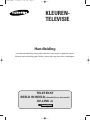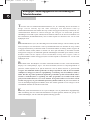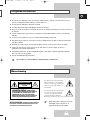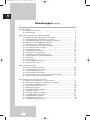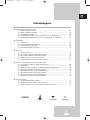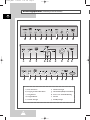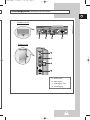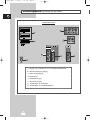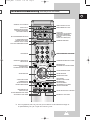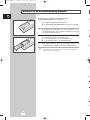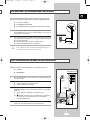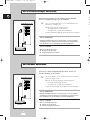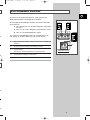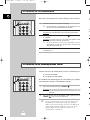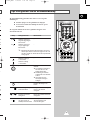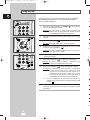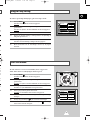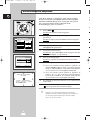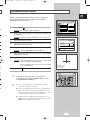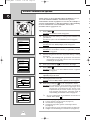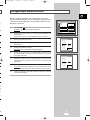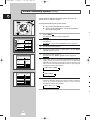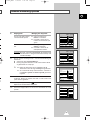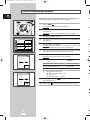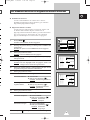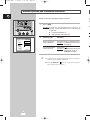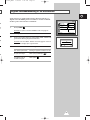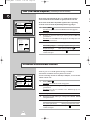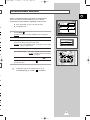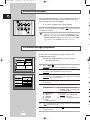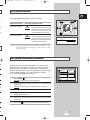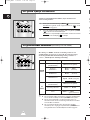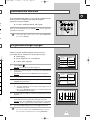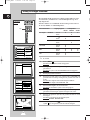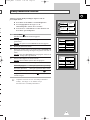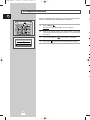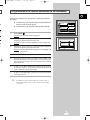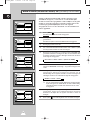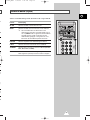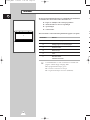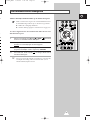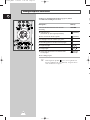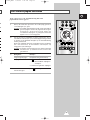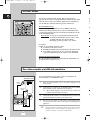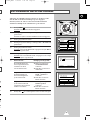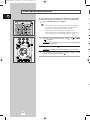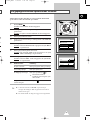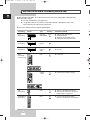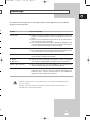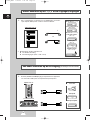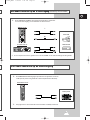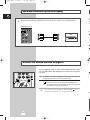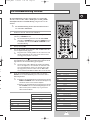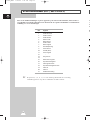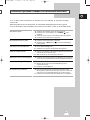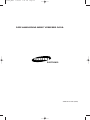Samsung SP-42W5HF Handleiding
- Categorie
- Lcd-tv's
- Type
- Handleiding
Deze handleiding is ook geschikt voor

KLEUREN-
TELEVISIE
Handleiding
Lees deze handleiding zorgvuldig voordat u het toestel in gebruik neemt.
Bewaar de handleiding goed zodat u deze later nog eens kunt raadplegen.
TELETEKST
BEELD IN BEELD
(afhankelijk van het model)
AV-LINK
01781A_NED1 2/20/06 1:41 PM Page 1

2
NED
Belangrijke Garantiegegevens Met Betrekking tot
Televisieformaten
Televisies met een standaard-beeldschermformaat (4:3, de verhouding tussen de breedte en
hoogte van het scherm) zijn met name ontworpen voor full-motion video op
standaardschermformaat. De beelden die erop worden weergegeven,moeten bij voorkeur het 4:3-
standaardformaat hebben en constant bewegen. De weergave van stilstaande grafische
afbeeldingen en beelden op het scherm,zoals de donkere balken aan de boven-en onderkant van
het beeldscherm (breedbeeldformaat), moet worden beperkt tot maximaal 15% van de totale
kijktijd per week.
Breedbeeldtelevisies (16:9, de verhouding tussen de breedte en hoogte van het scherm) zijn met
name ontworpen voor full-motion video op breedbeeldformaat. De beelden die erop worden
weergegeven,moeten bij voorkeur het brede 16:9-formaat hebben, of zodanig worden vergroot dat
ze het hele scherm vullen (indien uw model over deze optie beschikt), en bovendien constant
bewegen. De weergave van stilstaande grafische afbeeldingen en beelden op het scherm, zoals de
donkere balken aan de zijkant van het beeldscherm waarop niet-vergrote video-of
programmabeelden worden weergegeven,moet worden beperkt tot maximaal 15% van de totale
kijktijd per week.
Bovendien moet het bekijken van andere stilstaande beelden en tekst, zoals beursberichten,
displays van videospelletjes, logo’s van televisiezenders,websites of computergrafieken en
patronen, worden beperkt tot de tijd die hierboven voor de andere televisies is genoemd. De
weergave van stilstaande beelden gedurende een langere tijd dan die welke in de bovenstaande
richtlijnen is aangegeven, kan tot ongelijkmatige veroudering van de beeldbuizen (CRT’s)
leiden. Dit laat vage maar permanent ingebrande geestbeelden op het televisiescherm achter.
Om dit te voorkomen,moet er regelmatig een ander programma en een ander beeld worden
gekozen. Bovendien moeten er in eerste instantie bewegende beelden over het hele scherm
worden weergegeven, en geen stilstaande patronen of donkere balken. Bij televisiemodellen die
over een beeldaanpassingsoptie beschikken, moet deze worden gebruikt voor de weergave van de
verschillende formaten als een full-screen beeld.
Kies het juiste televisieformaat en let op de richtlijnen voor de gebruiksduur. Ongelijkmatige
CRT-veroudering door een verkeerde formaatkeuze en onjuist gebruik, alsmede ten gevolge van
andere inbrandingen, valt niet onder de beperkte Samsung-garantie.
W
EL
TO
◆
◆
◆
◆
◆
◆
◆
◆
◆
◆
◆
01781A_NED1 2/20/06 1:41 PM Page 2

3
NED
Veiligheidsvoorschriften
Waarschuwing
WAARSCHUWING: VOORKOM SCHADE WAARDOOR
ELEKTRISCHE SCHOKKEN KUNNEN ONTSTAAN. STEL DIT
TOESTEL NIET BLOOT AAN REGEN OF VOCHT.
WAARSCHUWING: VERWIJDER HET
VOORPANEEL NIET OM ELEKTRISCHE SCHOKKEN
TE VOORKOMEN. DE TELEVISIE BEVAT GEEN
ONDERDELEN DIE U ZELF KUNT REPAREREN.
NEEM VOOR REPARATIES CONTACT OP MET EEN
GEKWALIFICEERDE ONDERHOUDSTECHNICUS.
KANS OP ELEKTRISCHE SCHOKKEN
NIET OPENEN
!
WAARSCHUWING
De driehoek met de pijlvormige
bliksemschicht is een symbool
waarmee u wordt gewaarschuwd
voor een “gevaarlijk voltage” in
het product.
De driehoek met het uitroepteken
is een waarschuwingssymbool
waarmee u erop attent wordt
gemaakt dat bij het product
belangrijke instructies zijn geleverd.
☛
Het hoofdvoltage is aangegeven aan de
achterzijde van de televisie en de
frequentie bedraagt 50 of 60Hz.
!
◆ Stel de televisie NIET bloot aan extreem hoge temperaturen (onder de 5°C en boven de 35°C) of
extreme vochtigheid (minder dan10% en meer dan 75%).
◆ Stel de televisie NIET bloot aan direct zonlicht.
◆ Voorkom dat de televisie in aanraking komt met vloeistoffen.
◆ Zorg ervoor dat geen enkel voorwerp in de televisie terechtkomt en plaats geen vazen met water op
de televisie.
◆ Trek de stekker uit het stopcontact en verwijder de antennekabel tijdens onweer (met name bij
bliksem).
◆ Loop niet over de kabel en zorg ervoor dat de kabel volledig is uitgerold.
◆ Overbelast stopcontacten of verlengsnoeren niet, omdat hierdoor de kans op brand of elektrische
schokken ontstaat.
◆ Gebruik een zachte, droge doek (zonder vluchtige stoffen) om de televisie schoon te maken.
◆ Probeer de televisie niet zelf te repareren als deze defect is. Neem contact op met een
gekwalificeerde onderhoudstechnicus.
◆ Verwijder de batterijen uit de afstandsbediening als u deze langere tijd niet gebruikt en bewaar
deze op een koele, droge plaats.
◆ Laat de afstandsbediening niet vallen.
☛
DIT APPARAAT IS NIET BEDOELD VOOR GEBRUIK IN BEDRIJVEN.
01781A_NED1 2/20/06 1:41 PM Page 3

4
NED
Inhoudsopgave (vervolg)
◆ VOORWOORD
■ Veiligheidsvoorschriften................................................................................. 3
■ Waarschuwing ............................................................................................... 3
◆ DE TELEVISIE AANSLUITEN EN VOORBEREIDEN
■ Bedieningspanelen (afhankelijk van het model)............................................ 6
■ Aansluitingspaneel (afhankelijk van het model) ............................................ 7
■ Infraroodafstandsbediening (afhankelijk van het model)............................... 9
■ Batterijen in de afstandsbediening plaatsen.................................................. 10
■ De antenne- of netwerkkabel aansluiten ....................................................... 11
■ Een videorecorder zonder AV-link aansluiten ............................................... 11
■ Een satellietontvanger aansluiten.................................................................. 12
■ Een decoder aansluiten................................................................................. 12
■ Extra luidsprekers aansluiten ........................................................................ 13
■ De televisie in- en uitschakelen ..................................................................... 14
■ De televisie in de stand-bymodus zetten....................................................... 14
■ Tips voor gebruik van de afstandsbediening................................................. 15
■ Plug & Play.................................................................................................... 16
■ Een taal kiezen.............................................................................................. 17
■ Basisconvergentie aanpassen....................................................................... 18
■ De functie Perfect focus ................................................................................ 19
◆ DE KANALEN INSTELLEN
■ Kanalen automatisch opslaan ....................................................................... 20
■ De opgeslagen kanalen sorteren................................................................... 21
■ Kanalen handmatig opslaan.......................................................................... 22
■ Namen toewijzen aan kanalen ...................................................................... 24
■ Het kinderslot activeren en ongewenste kanalen overslaan ......................... 25
■ Kanalen op basis van informatie selecteren.................................................. 26
◆ HET GEBRUIK VAN DE TELEVISIE (vervolg)
■ Digitale ruisonderdrukking in- en uitschakelen .............................................. 27
■ LNA (Low Noise Amplifier) (afhankelijk van het model) ................................ 28
■ De blauwe schermmodus instellen................................................................ 28
■ Het beeldformaat selecteren ......................................................................... 29
■ Beeldeffecten wijzigen................................................................................... 30
■ De beeldinstellingen aanpassen.................................................................... 30
■ Het geluid instellen ........................................................................................ 31
■ Het geluid automatisch instellen.................................................................... 31
■ Het geluid tijdelijk uitschakelen...................................................................... 32
■ De geluidsmodus selecteren ......................................................................... 32
■ Geluidseffecten selecteren............................................................................ 33
■ De geluidsinstellingen aanpassen................................................................. 33
01781A_NED1 2/20/06 1:41 PM Page 4

5
NED
Inhoudsopgave
◆ HET GEBRUIK VAN DE TELEVISIE
■ Dolby Pro-logic instellen ................................................................................ 34
■ Dolby-voorkeuren instellen ............................................................................ 35
■ De slaaptimer instellen .................................................................................. 36
■ De tijd instellen en de televisie automatisch in- en uitschakelen................... 37
■ Beeld In Beeld (Picture In Picture; PIP) (afhankelijk van het model)............. 38
◆ TELETEKST
■ Teletekst ........................................................................................................ 40
■ Het teletekstscherm weergeven .................................................................... 41
■ Weergaveopties selecteren ........................................................................... 42
■ Een teletekstpagina selecteren ..................................................................... 43
◆ AV-LINK
■ AV-Link, nieuw............................................................................................... 44
■ Een videorecorder met AV-Link aansluiten ................................................... 44
■ Een videorecorder met AV-Link installeren ................................................... 45
■ Direct opnemen met de AV-Linkfunctie ......................................................... 46
■ De geprogrammeerde opnametimer instellen ............................................... 47
◆ AANVULLENDE INFORMATIE OVER VERBINDINGEN
■ Hoe sluit ik de audio- en videosystemen aan?.............................................. 48
■ Aansluittips .................................................................................................... 49
■ Kabels aansluiten op Ext 1,2 ,3 SCART-ingangen/-uitgangen...................... 50
■ Een kabel aansluiten op de RCA-ingang....................................................... 50
■ Een kabel aansluiten op de S-Video-ingang ................................................. 51
■ Een kabel aansluiten op de audio-uitgang .................................................... 51
■ Een kabel aansluiten op de DVD-ingang....................................................... 52
■ Beelden van externe bronnen weergeven..................................................... 52
◆ AANBEVELINGEN
■ De afstandsbediening instellen...................................................................... 53
■ SCART-aansluittabel (Ext 1, Ext 2 of Ext 3) .................................................. 54
■ Problemen oplossen: voordat u de technische dienst belt ............................ 55
Drukken
☛
➢
Symbolen
Belangrijk Opmerking
01781A_NED1 2/20/06 1:41 PM Page 5

6
NED
Bedieningspanelen (afhankelijk van het model)
a) Bron Selecteren
b) Toegang tot het Lokale Menu
c) Vorig Kanaal
d) Volgend Kanaal
e) Volume Verlagen
f) Volume Verhogen
g) Het Geluid Tijdelijk Uitschakelen
h) Sensor voor Afstandsbediening
i) Aan/Uit
j) Standby-Lampje
01781A_NED1 2/20/06 1:41 PM Page 6

7
NED
Verbindingspaneel (afhankelijk van het model)
a
a) Perfect Focus
b) Video-Ingang
c) Audio-Ingang (L, R)
d) S-Video-Ingang
Voorkant van TV
Zijkant van TV
01781A_NED1 2/20/06 1:41 PM Page 7

8
NED
Verbindingspaneel (afhankelijk van het model)
a) Ingang voor Coaxkabel van 75Ω van Antenne/Kabelnetwerk
b) RGB AV-Link-Ingang/Uitgang
c) Video-Ingang/Uitgang
d) DVD-Ingang
e) DVD-Audio-Ingang
f) RCA-Audio-Uitgang
g) Aansluitingen van Luidspreker
h) Aansluitingen voor Middenluidsprekers
R L
EXT3
(DECODER)
EXT2
(VCR)
EXT1
AV-link
Optie
Achterkant van TV
01781A_NED1 2/20/06 1:41 PM Page 8

9
NED
Power
Infraroodafstandsbediening (afhankelijk van het model)
VOLGEND KANAAL/
VOLGENDE TELETEKSTPAGINA
PERFECT FOCUS
VIDEO/DVD-SPELER-FUNCTIES
(STOPPEN/AFSPELEN/PAUZE/
SNEL VOORUITSPOELEN)
CIJFERTOETSEN
VOLUME VERLAGEN
SUB-TELETEKSTPAGINA
SCHERMWEERGAVE/
TELETEKST ONTHULLEN
TELETEKSTWEERGAVE/MIX
MENUWEERGAVE VAN
DOLBY PRO LOGIC
FASTEXT-ONDERWERP SELECTEREN
GELUIDSEFFECT SELECTEREN
BEELDEFFECT SELECTEREN
HET GELUID TIJDELIJK UITSCHAKELEN
GELUIDSMODUS SELECTEREN/
TELETEKST ANNULEREN
BEELDFORMAAT/
TELETEKSTFORMAAT
VORIG KANAAL/
VORIGE TELETEKSTPAGINA
VOLUME VERHOGEN
CURSOR IN MENU BESTUREN
MENUWEERGAVE/
PROGRAMMA SELECTEREN OP NAAM
TUNER/KABELNETWERK SELECTEREN
AFSTANDSBEDIENING LATEN WERKEN
VOOR TV, VIDEO, KABEL, DVD-SPELER
VIDEO OPNEMEN VIA AV-LINK
VIDEO STOPPEN VIA AV-LINK
KANAALSELECTIE MET EEN OF
TWEE GETALLEN
➢ Het is mogelijk dat de zender niet goed werkt of niet normaal kan worden bediend als het lampje van
de afstandsbediening niet op de voorzijde van de televisie is gericht.
PIP-FUNCTIES
(AFHANKELIJK VAN HET MODEL);
PIP AAN/WISSELEN/ZOEKEN/
BRON SELECTEREN (TV/VIDEO)/
SCANNEN/
KANAAL SELECTEREN (P
▲/▼)
WIJZIGING BEVESTIGEN
AUTOMATISCH UITSCHAKELEN
DE AFSTANDSBEDIENING INSTELLEN
PC-WEERGAVEBESTURING
(WIJZIG DE POSITIE OF HET
FORMAAT VAN HET SCHERM)
DE TV IN DE STANDBY-MODUS ZETTEN
EXTERNE INVOER SELECTEREN
INFORMATIE WEERGEVEN
01781A_NED1 2/20/06 1:41 PM Page 9

T
te
U
10
NED
In de volgende gevallen moet u de batterijen in de
afstandsbediening plaatsen of vervangen:
◆ u hebt de televisie net aangeschaft
◆ u merkt dat de afstandsbediening niet meer goed werkt.
1 Verwijder het afsluitklepje aan de achterzijde van de
afstandsbediening door op het symbool te drukken en vervolgens
stevig aan het klepje te trekken.
2 Plaats twee batterijen van het type R03, UM4, AAA 1.5V (of
vergelijkbaar) met de polen aan de juiste kant:
◆ + op de batterij tegen + in de afstandsbediening
◆ - op de batterij tegen - in de afstandsbediening
3 Sluit het afsluitklepje door dit in de juiste positie op de
afstandsbediening te leggen en vervolgens dicht te schuiven.
➢
Gebruik geen verschillende soorten batterijen door elkaar,
zoals alkaline en mangaan.
Batterijen in de afstandsbediening plaatsen
01781A_NED1 2/20/06 1:41 PM Page 10

11
Televisiekanalen kunnen alleen goed worden weergegeven als de
televisie een signaal ontvangt vanaf een van de volgende bronnen:
◆ een externe antenne
◆ een kabeltelevisienetwerk
◆ een satellietnetwerk (op pagina 12 vindt u meer details).
1 In de eerste drie gevallen sluit u de ingangskabel van de antenne
of het kabelnetwerk aan op de coaxaansluiting van 75Ω aan de
achterzijde van de televisie.
2 Als u een binnenantenne gebruikt, draait u deze bij het afstemmen
van de televisie net zolang tot u een scherp en helder beeld hebt.
Zie voor meer informatie:
◆ “Kanalen automatisch opslaan” op pagina 20 en
◆ “Kanalen handmatig opslaan” op pagina 22.
➢
Neem contact op met de lokale kabelmaatschappij als u
een abonnement op de kabel wilt nemen.
U kunt een videorecorder aansluiten op een televisie via een:
◆ coaxkabe
◆ SCART-kabel
1 Sluit de ingangskabel van de antenne aan op de juiste ingang van
de videorecorder.
2 Sluit een coaxkabel aan op de:
◆ antenne-uitgang van de videorecorder
◆ antenne-ingang van de televisie.
3 Voor een betere beeldkwaliteit en tegelijkertijd een gemakkelijkere
installatieprocedure van de videorecorder verbindt u een SCART-
kabel met:
◆ de AV (SCART)-aansluiting op de videorecorder
en
◆ een SCART-aansluiting op het achterpaneel van de televisie
(zie pagina 48 voor meer details over de verschillende
aansluitmogelijkheden).
4 Volg de instructies voor het afstemmen van de videorecorder op
de televisie die u bij de videorecorder hebt ontvangen.
NED
Een videorecorder zonder AV-link aansluiten
ATT.
M
A
IN FROM
ANT.
OUT TO TV
DECODER
AV
TEST
M
A
L
G
COUL N/B
EXT3
(DECODER)
EXT2
(VCR)
EXT1
AV-link
of
kabeltelevisie
Achterkant van TV
Achterkant van TV
Antenne-
uitgang
SCART-
kabel
Antenne-ingang
De antenne- of netwerkkabel aansluiten
01781A_NED1 2/20/06 1:41 PM Page 11

A
D
D
va
V
ro
Om televisieprogramma's via een satelliet te kunnen bekijken,
moet u een satellietontvanger op de tv aansluiten.
➢
Als u een satellietontvanger en een videorecorder wilt
aansluiten, verbindt u de:
◆ ontvanger met de videorecorder en
de videorecorder met de televisie
(zie pagina 48~51 voor meer informatie).
U kunt de ontvanger ook direct op de televisie aansluiten.
Via een SCART-kabel
Verbind de SCART-kabel van de ontvanger met een van de SCART-
aansluitingen op het achterpaneel van de televisie (zie pagina 48 voor
meer informatie over de verschillende aansluitmogelijkheden).
Via een coaxkabel
Sluit een coaxkabel aan op de:
◆ uitgang van de ontvanger
◆ antenne-ingang van de televisie.
Als u een gecodeerd zendsignaal wilt decoderen, moet u een
decoder aansluiten op de televisie.
➢
Als u een decoder en een videorecorder wilt aansluiten,
gaat u als volgt te werk:
◆ Sluit de decoder aan op de videorecorder en
de videorecorder op de televisie
(zie pagina 48~51 voor meer informatie).
U kunt de decoder ook direct op de televisie aansluiten.
Via een SCART-kabel
Verbind de SCART-kabel van de ontvanger met een van de SCART-
aansluitingen op het achterpaneel van de televisie (zie pagina 48 voor
meer informatie over de verschillende aansluitmogelijkheden).
Via een coaxkabel
Sluit een coaxkabel aan op de:
◆ uitgang van de ontvanger
◆ antenne-ingang van de televisie.
12
NED
Een satellietontvanger aansluiten
Een decoder aansluiten
EXT3
(DECODER)
EXT2
(VCR)
EXT1
AV-link
Achterkant van TV
Satellietontvanger
EXT3
(DECODER)
EXT2
(VCR)
EXT1
AV-link
Achterkant van TV
Decoder
of
of
01781A_NED1 2/20/06 1:41 PM Page 12

13
Als u naar een programma wilt luisteren of wilt opnemen met
Dolby Surround kunt u extra luidsprekers aansluiten.
De vier luidsprekeraansluitingen bevinden zich aan de achterzijde
van de televisie:
◆ Twee daarvan zijn voor de linker luidspreker (aangeduid
met een L)
◆ Twee voor de rechter luidspreker (aangeduid met een R)
◆ Twee voor de middenluidspreker ; Optie
Voor een betere geluidskwaliteit sluit u de rode kabel aan op de
rode uitgang en de zwarte kabel aan op de zwarte uitgang.
1 Om de draad aan te sluiten, drukt u de klem zo ver mogelijk naar
achteren.
2 Steek de draad tot de plastic afscherming in het gat.
3 Laat de klem los.
Resultaat
: de draad zit geklemd en stevig op zijn plaats.
4 Herhaal deze handeling voor elke draad.
5 Sluit het andere uiteinde van de draden aan op de luidsprekers.
NED
Extra luidsprekers aansluiten
n.
R L
Achterkant van TV
OPTIE
01781A_NED1 2/20/06 1:41 PM Page 13

Het netsnoer wordt aangesloten op het achterpaneel van de televisie.
1 Verbind het netsnoer met de juiste aansluiting.
➢
Het hoofdvoltage is aangegeven aan de achterzijde van de
televisie en de frequentie bedraagt 50 of 60Hz.
2 Druk op de aan/uit-knop ( I ) op het voorpaneel van de televisie.
Resultaat
: het stand-bylampje op het voorpaneel gaat branden.
3 Druk op de afstandsbediening op POWER () om de televisie in
te schakelen.
Resultaat
: de zender waarnaar u als laatste hebt gekeken wordt
automatisch opnieuw geselecteerd.
➢ Als u de televisie voor het eerst inschakelt, wordt u
gevraagd om een taal op te geven waarin u de menu's wilt
weergeven (zie pagina 16).
4 Als u de televisie wilt uitschakelen, drukt u nogmaals op de
aan/uit-knop (
I ).
U kunt de televisie in de stand-bymodus zetten ter vermindering van:
◆ het stroomverbruik
◆ de slijtage van de beeldbuis.
De Standby-modus kan handig zijn als u de beeldweergave tijdelijk
wilt onderbreken (tijdens een maaltijd bijvoorbeeld).
1 Druk op de afstandsbediening op POWER ().
Resultaat
: het beeldscherm wordt uitgeschakeld en een rood
standby-lampje gaat branden op het voorpaneel van de
televisie.
2 Als u de televisie weer wilt inschakelen, drukt u gewoon weer op
POWER () of op een van de cijfertoetsen.
➢
Het is niet goed voor de televisie om deze langere tijd
(bijvoorbeeld als u op vakantie gaat) in de Standby-
modus te laten staan. Schakel de televisie uit door op de
aan/uit-knop
( I ) op het voorpaneel van de televisie te
drukken. Het beste kunt u ook het netsnoer en de
antennekabel er uit trekken.
14
D
h
D
b
NED
De televisie in- en uitschakelen
De televisie in de stand-bymodus zetten
01781A_NED1 2/20/06 1:41 PM Page 14

e.
e
n
dt
u
lt
e
n:
k
d
e
op
15
De afstandsbediening gebruikt u met name voor de volgende
handelingen:
◆ kanalen wijzigen en het geluidsniveau wijzigen
◆ de televisie instellen met behulp van menu's op het
beeldscherm
De volgende tabel bevat de meest gebruikte knoppen en de
betreffende functies.
Knop Weergavefunctie Menufunctie
P Hiermee geeft u het -
volgende opgeslagen
kanaal weer.
P Hiermee geeft u het -
vorige opgeslagen
kanaal weer.
➢
Bij kanalen die uit twee cijfers bestaan, moet u het
tweede cijfer direct na het eerste opgeven. Als u dit
niet doet, wordt een kanaal dat uit één cijfer bestaat,
weergegeven.
Hiermee verhoogt -
u -het volume.
Hiermee verlaagt -
u -het volume.
- Gebruik:
◆ een submenu weergeven
met selecties voor de
huidige menu-optie
◆ Handmatig voorwaarts/
achterwaarts naar kanalen
zoeken
◆ de waarde van een
menuoptie verhogen/
verlagen.
- Hiermee bevestigt u een
keuze.
MENU Menu weergeven op Terugkeren naar het vorige
het beeldscherm. menu of de normale
weergave.
to Betreffende kanalen Direct het betreffende kanaal
weergeven. weergeven.
TV De televisie aanzetten Menu-systeem afsluiten en
() als deze zich in de direct terugkeren naar
Standby-modus bevindt. normale weergave.
NED
Tips voor gebruik van de afstandsbediening
01781A_NED1 2/20/06 1:41 PM Page 15

A
w
Als u de televisie voor het eerst aanzet, worden de verschillende
basisinstellingen automatisch voor u ingesteld. U kunt kiezen
uit de volgende instellingen.
1 Druk op de afstandsbediening op POWER () als de televisie
zich in de Standby-modus bevindt.
Resultaat
: het bericht Plug & Play wordt weergegeven. Dit
knippert even op het beeldscherm. Daarna wordt het
menu
Taalkeuze automatisch weergegeven.
2 Selecteer de gewenste taal door de joystick omhoog of omlaag te
bewegen.
3 Druk op de joystickknop ( ) om uw keuze te bevestigen.
Resultaat
: het bericht Contr. Ant. wordt weergegeven.
4 Controleer of de antenne is aangesloten op de TV en druk
vervolgens op de joystickknop ( ).
Resultaat
: het menu Land (of Regio) wordt weergegeven
(afhankelijk van het model).
5 Selecteer het gewenste land (of gebied) door de joystick omhoog
of omlaag te bewegen.
6 Druk op de joystickknop ( ) om uw keuze te bevestigen.
Resultaat
: het menu ATM (of Autom. opslaan) wordt
weergegeven (afhankelijk van het model).
7 Druk op de joystickknop ( ) om de zoekopdracht te starten.
Resultaat
: de zoekopdracht wordt automatisch beëindigd.
Kanalen worden gesorteerd en opgeslagen in de
volgorde die overeenkomt met hun positie in het
frequentiebereik (de kanalen worden van lage naar
hoge frequentie weergegeven). Vervolgens wordt de
oorspronkelijk geselecteerde zender weergegeven.
➢ Als u de zoekopdracht wilt onderbreken voordat deze is
voltooid of terug wilt keren naar de normale weergave, drukt
u op
TV ().
8 Als de zoekopdracht is voltooid, verschijnt de melding Enjoy
viewing your new TV
en wordt het opgeslagen kanaal
geactiveerd.
16
NED
Plug & Play
A
01781A_NED1 2/20/06 1:41 PM Page 16

17
Als u de televisie voor het eerst inschakelt, moet u opgeven in
welke taal u menu's en aanwijzingen wilt weergeven.
1 Druk op MENU .
Resultaat
: het hoofdmenu wordt weergegeven.
2 2 Beweeg de joystick omhoog of omlaag totdat u Functie hebt
geselecteerd.
Resultaat
: de opties in het menu Functie worden weergegeven.
3 Beweeg de joystick naar rechts.
Resultaat
: de optie Taalkeuze wordt geselecteerd.
4 Beweeg de joystick nogmaals naar rechts.
Resultaat
: de beschikbare talen worden weergegeven.
5 Selecteer de gewenste taal door de joystick omhoog of omlaag te
bewegen.
6 Druk op de joystickknop ( ) om uw keuze te bevestigen.
7 Als u tevreden bent met de keuze drukt u op TV () om terug te
keren naar de normale weergave.
NED
e
it
et
e
k
n
g
dt
d.
e
et
ar
e
s
kt
y
al
Blauw scherm
Tijd
AV Setup
Plug & Play
Functie
Verploots: Binnen gaan:
Uit
Taalkeuze
Nederland
Een taal kiezen
Plug & Play (vervolg)
Als u deze eigenschap wilt wijzigen, gaat u als volgt te werk...
1 Druk op MENU .
Resultaat
: het hoofdmenu wordt weergegeven.
2 Beweeg de joystick omhoog of omlaag totdat u Functie hebt
geselecteerd.
Resultaat
: de opties in het menu Functie worden weergegeven.
3 Beweeg de joystick naar rechts.
4 Beweeg de joystick omhoog of omlaag totdat u de optie Plug &
Play
hebt geselecteerd.
5 Beweeg de joystick naar rechts.
Resultaat
: het bericht Plug & Play wordt weergegeven.
6 Meer informatie over de instellingen vindt u op de pagina
hiernaast.
Blauw scherm
Tijd
AV-Link
Plug & Play
Functie
Verploots: Binnen gaan:
Uit
Taalkeuze
Nederland
Convergence
01781A_NED1 2/20/06 1:41 PM Page 17

18
NED
W
m
a
Als de kleur ‘vlekkerig’ of ‘uitgelopen’ op het scherm verschijnt,
moet de convergentie waarschijnlijk opnieuw worden uitgelijnd.
Gebruik de afstandsbediening om de convergentie aan te passen.
(De convergentie kan niet worden aangepast met de
besturingsknoppen op het voorpaneel).
1 Druk op MENU .
Resultaat
: het hoofdmenu wordt weergegeven.
2 Beweeg de joystick omhoog of omlaag totdat u Functie hebt
geselecteerd.
Resultaat
: de opties in het menu Functie worden weergegeven.
3 Beweeg de joystick naar rechts.
4 Beweeg de joystick omhoog of omlaag totdat u de optie
Convergence hebt geselecteerd.
5 Beweeg de joystick naar rechts.
Resultaat
: het menu Convergence wordt eergegeven. De optie
Red adjust is al geselecteerd.
6 Move the joystick right again.
Resultaat
: er verschijnt een kruisdradenraster op het scherm.
7 Pas de convergentie aan met de afstandsbediening.
➢ Als er een horizontale rode lijn zichtbaar is, gebruikt u de
knoppen
P en P om de lijn zo te bewegen dat deze
boven op de horizontale lijn in het midden wordt geplaatst
(m.a.w. u maakt u een zo wit mogelijke horizontale lijn).
➢ Als er een verticale rode lijn zichtbaar is, gebruikt u de
knoppen
-
en
+
om de lijn zo te bewegen dat deze
boven op de verticale lijn in het midden wordt geplaatst
(m.a.w. u maakt u een zo wit mogelijke verticale lijn).
8 Doe hetzelfde als hierboven beschreven voor de aanpassing van
de kleur blauw.
9 Zodra de blauwe convergentie correct is ingesteld, druk op TV
() om terug te keren naar de normale weergave.
➣
Aangezien de convergentieaanpassingen voor het
midden niet kunnen worden gedaan na het aanpassen
van de convergentieaanpassingen voor de zijkant,
moet u dit als eerste doen.
Basisconvergentie aanpassen
Tijd
AV-Link
Plug & Play
Functie
Verploots: Binnen gaan:
Taalkeuze
Nederland
Blauw scherm
Uit
Convergence
POSITION : JOYSTICK BUTTON
ADJUST : P-UP/DOWN, +/- BUTTON
0 : RED/BLUE TOGGLE
EXIT : MENU
<PLEASE USE REMOTE CONTROL>
RED ADJUST
Blue adjust
Red adjust
Convergence
Verploots: Binnen gaan:
Perfect focus
01781A_NED1 2/20/06 1:41 PM Page 18

19
NED
Wanneer het beeld vervormd is nadat de televisie verplaatst is,
moet u de functie Perfect focus gebruiken om het optimale
afbeeldingsformaat in te stellen.
1 Druk op MENU .
Resultaat
: het hoofdmenu wordt weergegeven.
2 Beweeg de joystick omhoog of omlaag totdat u Functie hebt
geselecteerd.
Resultaat
: de opties in het menu Functie worden weergegeven.
3 Beweeg de joystick naar rechts.
4 Beweeg de joystick omhoog of omlaag totdat u de optie
Convergence hebt geselecteerd.
5 Beweeg de joystick naar rechts.
Resultaat
: het menu Convergence wordt weergegeven.
6 Beweeg de joystick omhoog of omlaag totdat u de optie Perfect
focus
hebt geselecteerd.
7 Beweeg de joystick naar rechts.
Resultaat
: Voer de functie Perfect focus in de onderstaande
volgorde uit:
groen ➞ rood ➞ blauw.
De cursor knippert een seconde en de functie Perfect
focus wordt beëindigd.
8 Druk op TV () om terug te keren naar de normale weergave.
➣
U kunt de functie Perfect Focus selecteren door
eenvoudigweg op de knop “PERFECT FOCUS” van de
afstandsbediening te drukken.
➣
◆ Als er een fout optreedt bij Perfect focus, moet u
Perfect focus opnieuw uitvoeren.
◆ Als u geen aanpassingen kunt maken na Perfect focus,
moet u de aanpassingen handmatig doorvoeren. Als u
nog steeds geen aanpassingen kunt doorvoeren, moet
u contact opnemen met het servicecentrum.
◆ Als Perfect focus wordt geactiveerd door verkeerd
gebruik van de afstandsbediening, drukt u op de knop
MENU om de functie te beëindigen.
De functie Perfect focus
bt
e
e
e
e
st
e
e
st
n
V
Tijd
AV-Link
Plug & Play
Functie
Verploots: Binnen gaan:
Taalkeuze
Nederland
Blauw scherm
Uit
Convergence
<Perfect focus>
Green adjust
Exit:MENU
Blue adjust
Convergence
Verploots: Binnen gaan:
Red adjust
Perfect focus
01781A_NED1 2/20/06 1:41 PM Page 19

M
o
u
b
U kunt scannen op het frequentiebereik dat beschikbaar voor u is
(niet in alle landen beschikbaar). Automatisch toegewezen
zendernummers komen mogelijk niet overeen met de werkelijke of
gewenste zendernummers. U kunt deze nummers echter handmatig
sorteren en kanalen die u niet wilt bekijken, wissen (meer
informatie vindt u op pagina 21~23).
1 Druk op MENU .
Resultaat
: het hoofdmenu wordt weergegeven.
2 Beweeg de joystick omhoog of omlaag totdat u Kanaal hebt
geselecteerd.
Resultaat
:
de opties in het menu
Kanaal
worden weergegeven.
3 Beweeg de joystick naar rechts.
Resultaat
: het menu Land (of Regio) wordt weergegeven.
4 Beweeg de joystick nogmaals naar rechts.
Resultaat
: de beschikbare landen (of gebieden) worden
weergegeven.
5 Selecteer het gewenste land door de joystick omhoog of omlaag
te bewegen.
➢ Als u de optie Overige hebt geselecteerd, maar het PAL-
frequentiebereik niet wilt scannen, slaat u de kanalen
handmatig op (zie pagina 22).
6 Druk op de joystickknop ( ) om uw keuze te bevestigen.
7 Druk op MENU .
Resultaat
: de opties in het menu Kanaal worden nogmaals
weergegeven.
8 Beweeg de joystick omhoog of omlaag totdat u ATM (of Autom.
opslaan
) hebt geselecteerd.
9 9 Beweeg de joystick naar rechts.
Resultaat
: het menu ATM (of Autom. opslaan) wordt weergegeven.
10 Druk op de joystickknop ( ) om de zoekopdracht te starten.
Resultaat
: de zoekopdracht wordt automatisch beëindigd.
Kanalen worden gesorteerd en opgeslagen in de
volgorde die overeenkomt met hun positie in het
frequentiebereik (de kanalen worden van lage naar
hoge frequentie weergegeven). Vervolgens wordt de
oorspronkelijk geselecteerde zender weergegeven.
➢ Als u de zoekopdracht wilt onderbreken voordat deze is
voltooid, drukt u op
TV ().
11 Als de kanalen zijn opgeslagen, kunt u:
◆ ze in elke gewenste volgorde sorteren (zie pagina 21)
◆ een kanaal wissen (zie pagina 25)
◆ de kanaalontvangst, indien gewenst, nauwkeuriger afstellen
(zie pagina 23)
◆ een naam toekennen aan de opgeslagen kanalen (zie pagina 24)
◆ de digitale ruisonderdrukking in- en uitschakelen (zie pagina 27)
20
NED
Kanalen automatisch opslaan
Duitsland
Italië
Ierland
Island
Nederland
Land
Keuze: Opslaan:
Noorwegen
Asia/W.Europe
Hongkong/UK
China
CIS/E.Europe
Australia
Regio
Keuze: Opslaan:
NZ/Indonesia
Land
Nederland
ATM
Uit:TV
P 0 -----
35 %
227 MHz
Regio
Asia/W.Europe
Autom. opslaan
P 0 -----
35 %
227 MHz
Uit:TV
01781A_NED2 2/20/06 1:39 PM Page 20

21
Met de sorteerbewerking kunt u de zendernummers van eerder
opgeslagen kanalen wijzigen. Deze bewerking kan nodig zijn nadat
u de functie ATM hebt gebruikt. U kunt de kanalen die u niet wilt
behouden, verwijderen.
1 Druk op MENU .
Resultaat
: het hoofdmenu wordt weergegeven.
2 Beweeg de joystick omhoog of omlaag totdat u Kanaal hebt
geselecteerd.
Resultaat
:
de opties in het menu
Kanaal
worden weergegeven.
3 Beweeg de joystick naar rechts.
4 Beweeg de joystick omhoog of omlaag totdat u Sorteren hebt
geselecteerd.
5 Beweeg de joystick naar rechts.
Resultaat
: het menu Sorteren wordt weergegeven.
6 Beweeg de joystick omhoog of omlaag totdat u het kanaal dat u
wilt verplaatsen, hebt geselecteerd. Beweeg de joystick
vervolgens naar rechts.
7 Beweeg de joystick omhoog of omlaag totdat u het cijfer van het
programma hebt geselecteerd waarnaar u het kanaal wilt
verplaatsen.
8 Beweeg de joystick naar links.
Resultaat
: het kanaal is verplaatst naar de nieuwe positie en de
overige kanalen zijn dienovereenkomstig opgeschoven.
9 Herhaal de stappen 6 tot met 8 totdat alle kanalen het gewenste
zendernummer hebben.
NED
f
g
bt
n
g
L-
n
s
m.
n.
d.
e
et
ar
e
s
)
De opgeslagen kanalen sorteren
Sorteren
Land
ATM
Nederland
Wijzigen
Kanaal
Verploots: Binnen gaan:
Handm. opslaan
Naam
Sorteren
Verploots:
Keuze:
Uit:TV
96 -----
97 -----
98 -----
99 -----
0 -----
1 C 21
2 -----
3 -----
4 -----
5 -----
6 -----
7 -----
8 -----
Sorteren
Verploots:
Toevoegen:
Uit:TV
96 -----
97 -----
98 -----
99 -----
0 -----
1 C 21 C 21
2 -----
3 -----
4 -----
5 -----
6 -----
7 -----
8 -----
01781A_NED2 2/20/06 1:39 PM Page 21

U kunt maximaal 100 televisiekanalen opslaan, waaronder de
kanalen die u via de kabel ontvangt.
Als u kanalen handmatig wilt opslaan, kunt u:
◆ elk gevonden kanaal al dan niet opslaan
◆ opgeven welk zendernummer aan elk opslagen kanaal
moet worden gekoppeld.
1 Druk op MENU .
Resultaat
: het hoofdmenu wordt weergegeven.
2 Beweeg de joystick omhoog of omlaag totdat u Kanaal hebt
geselecteerd.
Resultaat
:
de opties in het menu
Kanaal
worden weergegeven.
3 Beweeg de joystick naar rechts.
4 Beweeg de joystick omhoog of omlaag totdat u de optie Handm.
opslaan
hebt geselecteerd.
5 Beweeg de joystick naar rechts.
Resultaat
: het menu Handm. opslaan wordt weergegeven.
6 Geef, indien gewenst, de vereiste uitzendstandaard op door de
joystick omhoog of omlaag te bewegen totdat u de optie
Kleur
systeem
hebt geselecteerd. Beweeg de joystick vervolgens naar
links of rechts. De kleurstandaarden worden in deze volgorde
weergegeven (niet op alle modellen):
➞
AUTO
➞
PAL
➞
SECAM
of
➞
AUTO
➞
PAL60
7 Selecteer Geluid systeem door de joystick naar boven of
beneden te bewegen. Beweeg de joystick vervolgens naar links of
rechts. De geluidsstandaarden worden in deze volgorde
weergegeven (niet op alle modellen):
➞
BG
➞
DK
➞
I
➞
L
22
NED
Kanalen handmatig opslaan (vervolg)
Sorteren
Land
ATM
Nederland
Wijzigen
Kanaal
Verploots: Binnen gaan:
Handm. opslaan
Naam
Pr.No.
Zoeken
Geluid systeem
P 1
Kanaal
Fijnafstemming
Handm. opslaan
Verploots: Keuze: Opslaan:
AUTO
BG
471 MHz
S04
Kleur systeem
Pr.No.
Zoeken
Geluid systeem
P 1
Kanaal
Fijnafstemming
Handm. opslaan
Verploots: Keuze: Opslaan:
AUTO
BG
471 MHz
S04
Kleur systeem
01781A_NED2 2/20/06 1:39 PM Page 22

23
8 Uitgangspunt... Beweging van de joystick...
U weet onder welk nummer ◆ omhoog of omlaag om
u het kanaal wilt opslaan.
Kanaal te selecteren.
◆ naar links of rechts om het
nummer van het kanaal op te
geven.
U kent de kanaalnummers ◆ omhoog of omlaag om
niet.
Zoeken te selecteren.
◆ naar links of rechts om de
zoekopdracht te starten.
Resultaat: De tuner scant het frequentiebereik net zolang tot het
eerste kanaal of het geselecteerde kanaal op het
schermt verschijnt.
9 Bij een slechte ontvangst kunt u een kanaal handmatig fijn
afstemmen:
◆ selecteer de optie Fijnafstemming of
◆ beweeg de joystick naar links of naar rechts totdat het beeld
en geluid helder en scherp zijn.
➢
◆ Klik op de groene knop als u de wijzigingen niet wilt
doorvoeren en naar de vorige instellingen terug wilt keren.
◆ Als u een kanaal niet fijn af kunt stemmen, controleert u
of het
Kleur systeem en Geluid systeem goed staan
ingesteld.
10 Selecteer Pr.No. als u een zendernummer aan een kanaal wilt
toekennen. Beweeg de joystick naar links of rechts totdat u het
juiste nummer tegenkomt.
11 Druk op de joystickknop ( ) als u het kanaal en het
bijbehorende zendernummer wilt opslaan.
12 Herhaal de stappen 8 tot en met 11 voor elk kanaal dat u wilt
opslaan.
NED
bt
m.
e
r
ar
e
of
of
e
Kanalen handmatig opslaan
Pr.No.
Zoeken
Geluid systeem
P 1
Kanaal
Fijnafstemming
Handm. opslaan
Verploots: Keuze: Opslaan:
AUTO
BG
471 MHz
S04
Kleur systeem
Pr.No.
Zoeken
Geluid systeem
P 1
Kanaal
Fijnafstemming
Handm. opslaan
Verploots: Opslaan:
AUTO
BG
471 MHz
S04
Kleur systeem
Pr.No.
Zoeken
Geluid systeem
P 1
Fijnafstemming
Handm. opslaan
Verploots: Opslaan:
AUTO
BG
471 MHz
S04
Kleur systeem
Kanaal
Pr.No.
Zoeken
Geluid systeem
P 1
Kanaal
Fijnafstemming
Handm. opslaan
Verploots: Keuze: Opslaan:
AUTO
BG
471 MHz
S04
Kleur systeem
01781A_NED2 2/20/06 1:39 PM Page 23

Kanaalnamen worden automatisch toegewezen als kanaalgegevens
worden uitgezonden. U kunt deze namen wijzigen.
1 Druk op MENU .
Resultaat
: het hoofdmenu wordt weergegeven.
2 Beweeg de joystick omhoog of omlaag totdat u Kanaal hebt
geselecteerd.
Resultaat
:
de opties in het menu
Kanaal
worden weergegeven.
3 Beweeg de joystick naar rechts.
4 Beweeg de joystick omhoog of omlaag totdat u de optie Naam hebt
geselecteerd.
5 Beweeg de joystick naar rechts.
Resultaat
: het menu Naam wordt weergegeven. Hierin is het
huidige kanaal al automatisch geselecteerd.
6 Selecteer, indien gewenst, het kanaal dat u een andere naam wilt
geven door de joystick naar links of rechts te bewegen.
7 Beweeg de joystick naar rechts.
Resultaat
: er verschijnen pijlen rond het naamvak.
8 Gewenste actie... Beweging van de
joystick...
Een letter, cijfer of symbool selecteren. Omhoog of omlaag.
Naar de volgende letter gaan. Naar rechts.
Naar de vorige letter gaan. Links.
➢ De beschikbare tekens zijn:
◆ letters van het alfabet (A ... Z)
◆ cijfers (0 ... 9)
◆ speciale tekens (_, –, spatie)
9 Druk op de joystickknop ( ) om de naam te bevestigen nadat u
deze hebt ingevoerd.
10 Druk op TV () om terug te keren naar de normale weergave.
24
NED
Namen toewijzen aan kanalen
◆
◆
Sorteren
Land
ATM
Nederland
Wijzigen
Kanaal
Verploots: Binnen gaan:
Handm. opslaan
Naam
Naam
Verploots:
Binnen gaan:
Uit:TV
96 -----
97 -----
98 -----
99 -----
0 -----
1 C 21 -----
2 -----
3 -----
4 -----
5 -----
6 -----
7 -----
8 -----
Naam
Verploots:
Keuze:
Opslaan:
Uit:TV
96 -----
97 -----
98 -----
99 -----
0 -----
1 C 21 A1_B-
2 -----
3 -----
4 -----
5 -----
6 -----
7 -----
8 -----
01781A_NED2 2/20/06 1:39 PM Page 24

25
NED
bt
bt
et
lt
u
◆ Het kinderslot activeren
U kunt zenders blokkeren als u dat wenst. U kunt er
bijvoorbeeld voor zorgen dat uw kinderen geen voor hen
ongeschikte programma’s bekijken.
◆ Ongewenste kanalen overslaan
U kunt aangeven welke kanalen u niet bij het scannen van
de kanalen wilt betrekken. Bij het scannen van de
opgeslagen kanalen worden de door u geselecteerde kanalen
dus niet weergegeven. Alle kanalen die u niet specifiek
opgeeft, worden tijdens het scannen wel weergegeven.
1 Druk op MENU .
Resultaat
: het hoofdmenu wordt weergegeven.
2 Beweeg de joystick omhoog of omlaag totdat u Kanaal hebt
geselecteerd.
Resultaat
:
de opties in het menu
Kanaal
worden weergegeven.
3 Beweeg de joystick naar rechts.
Resultaat
: het menu Kanaal wordt weergegeven.
4 Beweeg de joystick omhoog of omlaag totdat u de optie Wijzigen
hebt geselecteerd.
5 Beweeg de joystick naar rechts.
Resultaat
: het menu Wijzigen wordt weergegeven. Hierin is het
huidige kanaal al automatisch geselecteerd.
6 Beweeg de joystick omhoog of omlaag totdat u het cijfer van het
programma hebt geselecteerd dat u wilt blokkeren.
7 Beweeg de joystick naar rechts.
8 Gewenste actie... Handeling...
Het kanaal blokkeren. ◆ Selecteer Aan.
◆ Druk op de joystickknop ( ).
Resultaat
: het kanaal is geblokkeerd.
Blokkering kanaal ◆ Selecteer Uit.
ongedaan maken.
◆ Druk op de joystickknop ( ).
Resultaat
: het kanaal is niet meer
geblokkeerd.
9 Beweeg de joystick naar rechts.
10 Gewenste actie... Handeling...
Het kanaal verwijderen. ◆ Selecteer Gewist.
◆ Druk op de joystickknop ( ).
Resultaat
: het kanaal is
verwijderd.
Het kanaal toevoegen. ◆ Selecteer Toegevoegd.
◆ Druk op de joystickknop ( ).
Resultaat
: het kanaal is
toegevoegd.
11 Druk op TV ()om terug te keren naar de normale weergave.
Het kinderslot activeren en ongewenste kanalen overslaan
Sorteren
Land
ATM
Nederland
Wijzigen
Kanaal
Verploots: Binnen gaan:
Handm. opslaan
Naam
Wijzigen
Kinder slot
Verploots:
Keuze:
Opslaan:
Uit:TV
96 -----
97 -----
98 -----
99 -----
0 -----
1 C 21 Aan Toegevoegd
2 -----
3 -----
4 -----
5 -----
6 -----
7 -----
8 -----
Wijzigen
Toevoegen
Wissen
96 -----
97 -----
98 -----
99 -----
0 -----
1 C 21 Aan Toegevoegd
2 -----
3 -----
4 -----
5 -----
6 -----
7 -----
8 -----
Verploots:
Keuze:
Opslaan:
Uit:TV
01781A_NED2 2/20/06 1:39 PM Page 25

A
d
b
26
NED
U kunt een lijst met opgeslagen kanalen weergeven.
1 Druk op INFO..
Resultaat
: er wordt een lijst weergegeven met de eerste 13
kanalen. In twee tekstvakken aan de rechterkant van
de lijst staat:
◆ of teletekst beschikbaar is.
◆ welke geluidsmodus in gebruik is.
2 Gewenste actie... Handeling...
Door de opgeslagen De joystick omhoog of omlaag bewegen.
kanalen bladeren. Resultaat
: het betreffende kanaal wordt
weergegeven.
Een specifiek kanaal Druk op TV ().
kanaal selecteren. Resultaat
: het betreffende kanaal wordt
weergegeven en het vak
Informatie verdwijnt.
➢
◆
U kunt externe invoer op dezelfde manier weergeven.
Ook hierin kan worden gebladerd.
◆
Druk op DISPLAY () als u de naam van het kanaal
of de invoer wilt weergeven.
Kanalen op basis van informatie selecteren
Informatie
Keuze:
96 -----
97 -----
98 -----
99 DSF
0 MTV
1 KBS1
2 MBC
3 KBS2
4 ZDF
5 3 SAT
6 ARD
7 SUPER
8 VIVA2
TTX
Stereo
Power
01781A_NED2 2/20/06 1:39 PM Page 26

27
NED
Als de televisie een zwak signaal ontvangt, kunt u de functie voor
digitale ruisonderdrukking activeren waardoor sneeuw en trillende
beelden op het scherm worden verminderd.
1 Druk op MENU .
Resultaat
: de opties in het menu Beeld worden weergegeven.
2 Beweeg de joystick naar rechts.
3 Beweeg de joystick omhoog of omlaag totdat u Ruis filter hebt
geselecteerd. Beweeg de joystick naar rechts.
Resultaat
: het menu
Ruis filter wordt weergegeven. Hierin is
de huidige optie al geselecteerd.
4 Gewenste actie... Handeling...
Een andere optie kiezen. Beweeg de joystick naar links of rechts.
De optie bevestigen. Druk op de joystickknop ( ).
Terugkeren naar de Druk op TV ().
normale weergave.
Digitale ruisonderdrukking in- en uitschakelen
3
an
.
t
t
n.
l
Instellen
Formaat
Beeld
Verploots: Binnen gaan:
Voorkeur
Auto
Ruis filter
Uit
LNA
Aan
Ruis filter
Keuze: Opslaan:
01781A_NED2 2/20/06 1:39 PM Page 27

Als de tv geen of een zwak signaal ontvangt, verschijnt er
automatisch een blauw scherm in plaats van sneeuw.
Als u het armzalige beeld toch wilt blijven bekijken, zet u de modus
“Blauw scherm: Uit”.
1 Druk op MENU .
Resultaat
: het hoofdmenu wordt weergegeven.
2 Beweeg de joystick omhoog of omlaag totdat u Functie hebt
geselecteerd.
Resultaat
:
The options available in the
Functie
group are
displayed.
3 Beweeg de joystick naar rechts.
4 Beweeg de joystick omhoog of omlaag totdat u Blauw scherm
hebt geselecteerd.
5 Gewenste actie... Handeling...
Een andere optie kiezen. Beweeg de joystick naar rechts.
Terugkeren naar de Druk op TV ().
normale weergave.
U
w
b
Deze functie is heel handig als de tv een zwak signaal ontvangt.
LNA versterkt het wel het zwakke tv-signaal, maar niet de ruis.
Deze functie werkt alleen bij zwakke signalen. Deze eigenschap
wordt als extra informatie bij het huidige kanaal opgeslagen.
1 Druk op MENU .
Resultaat
: de opties in het menu Beeld worden weergegeven.
2 Beweeg de joystick naar rechts.
3 Beweeg de joystick omhoog of omlaag totdat u LNA hebt
geselecteerd.
Resultaat
:
het menu
LNA
wordt weergegeven. De huidige optie is al
geselecteerd.
4 Gewenste actie... Handeling...
Een instelling wijzigen. Beweeg de joystick omhoog of omlaag.
De optie bevestigen. Druk op de joystickknop ( ).
Terugkeren naar de Druk op TV ().
normale weergave.
28
NED
LNA (Low Noise Amplifier) (afhankelijk van het model)
Blauw scherm
Tijd
AV-Link
Plug & Play
Functie
Verploots: Keuze:
Aan
Taalkeuze
Nederland
Convergence
De blauwe schermmodus instellen
Instellen
Beeld
Verploots: Binnen gaan:
Voorkeur
Ruis filter
Uit
LNA
Formaat
Auto
LNA
Keuze:
Opslaan:
Uit:TV
96 -----
97 -----
98 -----
99 -----
0 -----
1 C 21 Aan
2 -----
3 -----
4 -----
5 -----
6 -----
7 -----
8 -----
01781A_NED2 2/20/06 1:39 PM Page 28

29
us
bt
e
rm
NED
U kunt een beeldformaat kiezen dat het beste aansluit bij uw
wensen ten aanzien van de beeldweergave. De volgende
beeldformaten zijn beschikbaar (afhankelijk van het model):
◆ Auto, Panorama, 16:9, 4:3, Zoom1, Zoom2
◆ Normaal, Zoom
1 Druk op MENU .
Resultaat
: de opties in het menu Beeld worden weergegeven.
2 Beweeg de joystick naar rechts.
3 Beweeg de joystick omhoog of omlaag totdat u Formaat hebt
geselecteerd. Beweeg de joystick naar rechts.
Resultaat
: het menu Formaat wordt weergegeven. De huidige
optie is al geselecteerd.
4 Gewenste actie... Handeling...
Een instelling wijzigen. Beweeg de joystick naar links of rechts.
Resultaat: het beeld wordt dienovereenkomstig
gecorrigeerd.
De optie bevestigen. Druk op de joystickknop ( ).
Terugkeren naar de Druk op TV ().
normale weergave.
➣
U kunt deze opties ook selecteren door op de
afstandsbediening op “P.SIZE” ( ) te drukken.
bt
al
g.
Het beeldformaat selecteren
Instellen
Beeld
Verploots: Binnen gaan:
Voorkeur
Ruis filter
Uit
LNA
Formaat
Auto
Normaal
Formaat
Keuze: Opslaan:
01781A_NED2 2/20/06 1:39 PM Page 29

V
G
H
H
30
NED
E
la
k
g
a
v
Beeldeffecten wijzigen
Via de afstandsbediening kunt u een type beeld kiezen dat het beste
aansluit bij uw wensen ten aanzien van de beeldweergave. De
volgende beeldeffecten zijn beschikbaar:
◆ Voorkeur, Standaard, Sport, Rustig, Natural.
Druk op de afstandsbediening op P.STD () om het gewenste
beeldeffect te selecteren.
☛
U kunt deze opties ook instellen via de optie Instellen in het menu
Beeld. Als u de instellingen voor Kleur tint, Helderheid, Kleur,
Contrast, Scherpte of Tint (uitsluitend NTSC) in het menu Beeld
wijzigt, wordt de optie Voorkeur automatisch geselecteerd.
De beeldinstellingen aanpassen
De televisie bevat verschillende instellingen waarmee u de
beeldkwaliteit kunt regelen:
◆ Kleur tint, Helderheid, Kleur, Contrast, Scherpte,
Tint (uitsluitend NTSC)
1 Druk op MENU .
Resultaat
: de opties in het menu Beeld worden weergegeven.
2 Beweeg de joystick naar rechts.
Resultaat
: de optie Instellen wordt geselecteerd.
3 Beweeg de joystick nogmaals naar rechts.
Resultaat
: het menu Instellen wordt weergegeven. De huidige
optie is al geselecteerd.
4 Beweeg de joystick omhoog of omlaag totdat bij de optie komt die
u wilt wijzigen.
5 Gewenste wijziging... Beweging van de joystick...
◆ Kleur tint ◆ naar rechts totdat de juiste optie
(
Normaal
,
Warm 1/2 of Koel 1/2)
wordt weergegeven.
◆ Helderheid ◆ naar rechts.
◆ Kleur Resultaat: een horizontale balk
◆ Contrast verschijnt.
◆ Scherpte ◆ naar links of rechts totdat u bij komt.
◆ Tint
(uitsluitend NTSC)
6 Als u tevreden bent met de instellingen drukt u op de joystickknop
() om deze op te slaan.
7
Als u klaar bent, drukt u op
TV ()om terug te keren naar de
normale weergave.
Ruis filter
Formaat
Beeld
Verploots: Binnen gaan:
Uit
Auto
Instellen
Voorkeur
LNA
Scherpte
Kleur tint
Helderheid
Kleur
Instellen (Voorkeur)
Verploots: Keuze: Opslaan:
Contrast
Normaal
01781A_NED3 2/20/06 1:36 PM Page 30

31
NED
Via de afstandsbediening kunt u het volume instellen.
Gewenste handeling... Deze knop ingedrukt houden...
Het volume verhogen
+
.
Resultaat
: een horizontale balk verschijnt en het
volume neemt toe totdat u de knop
loslaat. De cursor beweegt naar
rechts ter indicatie van het volume.
Het volume verlagen
-
.
Resultaat
: een horizontale balk verschijnt en het
volume neemt af totdat u de knop
loslaat. De cursor beweegt naar links
ter indicatie van het volume.
➢
Uw televisie bevat nog meer instellingen waarmee u het
geluid kunt aanpassen. Zie pagina 31 tot en met 35 voor
meer informatie.
Het geluid instellen
Volume
Het geluid automatisch instellen
Elk zendstation heeft eigen signaalcondities en zodoende is het
lastig om telkens het volume in te stellen als u een ander kanaal
kiest. Met Auto volume kunt u automatisch het volume van het
gewenste kanaal instellen doordat de geluidsuitvoer wordt verlaagd
als het modulatiesignaal hoog is of de geluidsuitvoer wordt
verhoogd als het modulatiesignaal laag is.
1 Druk op MENU .
Resultaat
: het hoofdmenu wordt weergegeven.
2 Beweeg de joystick omhoog of omlaag totdat u Geluid hebt
geselecteerd.
Resultaat
:
de opties in het menu
Geluid
worden weergegeven.
3 Beweeg de joystick naar rechts.
4 Beweeg de joystick omhoog of omlaag totdat u de optie Auto
volume
hebt geselecteerd.
5 Selecteer de gewenste optie door de joystick naar links of rechts
te bewegen.
6 Druk op TV () om terug te keren naar de normale weergave.
Verploots: Keuze: Opslaan:
Instellen
Voorkeur
Geluid
Auto volume
Aan
Audio uitgang
Standaard
Uit
Int. mute
Surround
Uit
te
e
e
e
)
t.
op
e
01781A_NED3 2/20/06 1:36 PM Page 31

32
NED
V
h
g
D
g
U
p
De geluidsmodus selecteren (afhankelijk van het model)
U kunt het geluid tijdelijk uitschakelen, bijvoorbeeld als u de
telefoon wilt opnemen.
1 Druk op de afstandsbediening op MUTE ().
Resultaat
: Het geluid wordt uitgeschakeld en “ “ wordt
weergegeven.
2 Als u het geluid weer wilt inschakelen, drukt u nogmaals op MUTE
() of op een van de volumeknoppen.
Resultaat
: de oorspronkelijke geluidssterkte wordt weer hersteld
en de aanwijzing “ “ verdwijnt.
Het geluid tijdelijk uitschakelen
➣
◆ Als de ontvangstcondities verslechteren, verbetert de geluidskwaliteit
als u de modus met behulp van de knop
S.MODE instelt op Mono.
◆ Als het stereosignaal zwak is (of afwisselend stereo-mono) en
automatisch tussen de twee modi wordt geschakeld, kunt u het beste
de modus Mono inschakelen.
◆ Als u monogeluid in de AV-modus ontvangt, kunt u de kabels
aansluiten op de “L”-ingang op de panelen. Druk op
S.MODE als het
monogeluid alleen door de linkerluidspreker wordt weergegeven.
Soort uitzending
Normale uitzending
(Standaardaudio)
Normaal +
NICAM Mono
NICAM Stereo
NICAM Dual-I/II
Normale uitzending
(Standaardaudio)
Tweetalig of Dual-I/II
Stereo
Schermweergave
Mono
(Normaal gebruik)
Mono
↔
Mono
Nicam (Normaal)
Stereo
↔
Mono
Nicam (Normaal)
Mono (Normaal gebruik)
Dual-I
↔
Dual-II
Stereo
↔
Mono
(geforceerd mono)
Dual-I → Dual-II → Mono
Nicam Nicam (Normaal)
NICAM
Stereo
A2
Stereo
→
→
Met de knop “S.MODE” wordt de verwerking en uitvoer van
geluidssignalen weergegeven en geregeld. Als u televisie aanzet,
wordt de geluidsmodus automatisch ingesteld op “Dual-
I” of
“Stereo”, afhankelijk van de huidige uitzending.
01781A_NED3 2/20/06 1:36 PM Page 32

33
NED
Geluidseffecten selecteren
Via de afstandsbediening kunt u een speciaal type geluid kiezen dat
het beste past bij een bepaalde uitzending. De volgende
geluidseffecten zijn beschikbaar:
◆
Voorkeur, Standaard, Muziek, Film, Spraak.
Druk op de afstandsbediening op P.STD () om het gewenste
geluideffect te selecteren.
☛
U kunt deze opties ook instellen via de optie Instellen
in het menu Geluid.
U kunt de volgende geluidsinstellingen aanpassen aan uw
persoonlijke wensen. U kunt kiezen uit de volgende opties:
◆ Audio-uitgang
◆ interne luidsprekers in- of uitschakelen
◆ Volume, Balans, Equalizer
1 Druk op MENU .
Resultaat
: het hoofdmenu wordt weergegeven.
2 Beweeg de joystick omhoog of omlaag totdat u Geluid hebt
geselecteerd.
Resultaat
:
de opties in het menu
Geluid
worden weergegeven.
3 Beweeg de joystick naar rechts.
4 Beweeg de joystick omhoog of omlaag totdat u de optie Audio
uitgang hebt geselecteerd.
5 Selecteer de gewenste instelling.
➢
Selecteer Volume als u het volume wilt regelen met de
volumeknop op de TV.
Kiest u voor
Standaard, dan kunt u het volume regelen met
de volumeknop op de versterker.
6 Stel Int. mute in op Aan als u de interne geluidssprekers niet wilt
gebruiken.
7 Beweeg de joystick omhoog of omlaag totdat u Instellen hebt
geselecteerd en beweeg de joystick vervolgens naar rechts.
Resultaat: het menu Instellen wordt weergegeven. De huidige
optie is al geselecteerd: Volume, Balans of Equalizer.
8 Pas deze geluidsinstellingen aan uw persoonlijke wensen aan.
☛
Als u de instellingen onder Instellen aanpast, wordt
het geluideffect automatisch ingesteld op
Voorkeur.
Instellen (Voorkeur)
Instellen: Opslaan:
R
L
100 300 1k 3k 10k
De geluidsinstellingen wijzigen
dt
E
d
t
e
t
Verploots: Keuze: Opslaan:
Instellen
Voorkeur
Geluid
Auto volume
Uit
Audio uitgang
Standaard
Uit
Int. mute
Surround
Uit
Verploots: Keuze: Opslaan:
Instellen
Voorkeur
Geluid
Auto volume
Uit
Aan
Int. mute
Surround
Uit
Audio uitgang
Standaard
01781A_NED3 2/20/06 1:36 PM Page 33

U
p
34
NED
Met de Dolby-modus profiteert u volledig van het Dolby Pro-logic
surround-effect, tenminste als er surround-luidsprekers op de tv
zijn aangesloten.
Hierdoor kunnen er verschillende modi worden geselecteerd voor
de hoofd-, midden- en achterluidsprekers.
Surround-modus Ingangssignaal Luidsprekers
Hoofd Midden Achter
Pro Logic - Normaal Stereo ✔✔✔
Mono ✔
- Phantom Ste
reo
✔✔
Mono
✔
- Wide Stereo ✔✔✔
Mono ✔
3D sound Stereo ✔
Mono ✔
Hall Stereo ✔✔✔
Mono ✔✔✔
Uit Stereo ✔
Mono ✔
➢
✔ ; Geluid
1 Druk op MENU .
Resultaat
: het hoofdmenu wordt weergegeven.
2 Beweeg de joystick omhoog of omlaag totdat u Geluid hebt
geselecteerd.
Resultaat
:
de opties in het menu
Geluid
worden weergegeven.
3 Beweeg de joystick naar rechts.
4 Beweeg de joystick omhoog of omlaag totdat u Surround hebt
geselecteerd en beweeg vervolgens de joystick naar links of
rechts.
Resultaat: De volgende surround-modi zijn beschikbaar:
Pro Logic, 3D sound, Hall, Uit.
5 Selecteer Pro Logic in de surround-modus.
Resultaat
:
de beschikbare opties worden weergegeven.
6 Beweeg de joystick omhoog of omlaag totdat u Pro Logic hebt
geselecteerd en beweeg de joystick vervolgens naar rechts.
7 Selecteer de gewenste optie door de joystick naar links of rechts
te bewegen.
Resultaat
:u kunt kiezen uit de volgende opties:
Normaal, Phantom, Wide.
8 Druk op de joystickknop ( ) om de instelling op te slaan. Druk
op
TV ()om terug te keren naar de normale weergave.
Dolby Pro-logic instellen
Instellen
Voorkeur
Surround
Geluid
Verploots: Binnen gaan:
Uit
Auto volume
Uit
Audio uitgang
Standaard
Uit
Int. mute
Modus
Surround
Keuze: Opslaan:
Uit
Testtoon
Centrum
Achter
Surround
Verploots: Binnen gaan: Opslaan:
Vertraging
20 mS
Uit
Pro Logic
Normaal
Modus
Pro Logic
Pro Logic
Modus
Normaal
Keuze: Opslaan:
Rechts
Links
Achter
Rear
Achter
Centrum
R L
Achterkant
van TV
Optie
01781A_NED3 2/20/06 1:36 PM Page 34

35
U kunt de volgende Dolby-instellingen aanpassen aan uw
persoonlijke wensen:
◆ het volume van de midden- en achterluidsprekers
◆ de vertragingstijd van Pro-logic voor de
achterluidsprekers (tussen de 15 en 30 ms)
◆ de testtoon in- of uitschakelen voor het simuleren van
het volume op de luidsprekers.
1 Druk op MENU .
Resultaat
: het hoofdmenu wordt weergegeven.
2 Beweeg de joystick omhoog of omlaag totdat u Geluid hebt
geselecteerd.
Resultaat
:
de opties in het menu
Geluid
worden weergegeven.
3 Beweeg de joystick naar rechts.
4 Beweeg de joystick omhoog of omlaag totdat u Surround hebt
geselecteerd en beweeg vervolgens de joystick naar links of
rechts.
Resultaat: het menu Surround wordt weergegeven. Hierin is de
huidige optie al geselecteerd.
5 Selecteer Pro Logic in de surround-modus.
Resultaat
:
de beschikbare opties worden weergegeven.
6 Gewenste actie... Handeling...
Een instelling wijzigen. Beweeg de joystick omhoog of omlaag.
Een andere optie kiezen. Beweeg de joystick naar links of rechts.
De wijzigingen bevestigen. Druk op de joystickknop ( ).
Terugkeren naar de Druk op TV ().
normale weergave.
➢
Geproduceerd onder licentie van Dolby Laboratories.
“Dolby”, “Pro Logic” en de dubbele D zijn
handelsmerken van Dolby Laboratories.
NED
Dolby-voorkeuren instellen
r
bt
bt
of
bt
ts
k
Testtoon
Modus
Centrum
Achter
Surround
Verploots: Keuze: Opslaan:
Vertraging
Pro Logic
20 mS
Uit
Pro Logic
Normaal
Test toon
Modus
Centrum
Achter
Surround
Verploots: Instellen: Opslaan:
Vertraging
20 mS
Uit
Pro Logic
Normaal
Pro Logic
Verploots: Binnen gaan:
Instellen
Voorkeur
Geluid
Auto volume
Uit
Audio uitgang
Standaard
Uit
Int. mute
Surround
Pro Logic
01781A_NED3 2/20/06 1:36 PM Page 35

U kunt een aantal minuten tussen de 15 en 180 opgeven waarna de
televisie automatisch in de stand-bymodus wordt gezet.
1 Druk op SLEEP ().
Resultaat
: het menu Sleep timer wordt weergegeven.
2 Beweeg de joystick omhoog om omlaag totdat u het aantal
minuten hebt ingesteld waarna de televisie in de stand-bymodus
wordt gezet.
3 Druk op de joystickknop ( ) om uw keuze te bevestigen.
4 Druk op TV ()om terug te keren naar de normale weergave.
U
d
36
NED
Sleep timer
Keuze: Opslaan:
Uit
De slaaptimer instellen
01781A_NED3 2/20/06 1:36 PM Page 36

37
e
al
us
NED
U kunt de televisieklok en de aan/uit-timers zodanig instellen dat
de televisie:
◆ automatisch op een bepaalde tijd wordt ingeschakeld en
naar de gewenste zender springt
◆ automatisch op een bepaalde tijd wordt uitgeschakeld.
1 Druk op MENU .
Resultaat
: het hoofdmenu wordt weergegeven.
2 Beweeg de joystick omhoog of omlaag totdat u Functie hebt
geselecteerd. Beweeg de joystick naar rechts.
Resultaat
: de opties in het menu Functie worden weergegeven.
3 Beweeg de joystick omhoog of omlaag totdat u Tijd hebt
geselecteerd. Beweeg de joystick naar rechts.
Resultaat
: het menu Tijd wordt weergegeven. De optie Klok is al
geselecteerd.
4 Stel de juiste tijd in met behulp van de cijfertoetsen.
5 Beweeg de joystick omhoog of omlaag totdat u Timer hebt
geselecteerd. Selecteer vervolgens
Aan door de joystick naar
links of rechts te bewegen. Er wordt automatisch geschakeld
tussen On en Off.
6 Zo stelt u ook de Start tijd door de joystick omhoog of omlaag
te bewegen, waarna u de cijfertoetsen indrukt om waardoor de
televisie automatisch wordt ingeschakeld.
7 Zo stelt u ook de Stop tijd in waardoor de televisie automatisch
wordt uitgeschakeld.
➢
De klokinstellingen worden opnieuw geactiveerd als u
op het voorpaneel van de televisie op het aan/uit-knop
“
I ” drukt.
De tijd instellen en de televisie automatisch in- en uitschakelen
Blauw scherm
AV-Link
Plug & Play
Functie
Verploots: Binnen gaan:
Uit
Taalkeuze
Nederland
Convergence
Tijd
Timer
Klok
Tijd
Verploots: Opslaan:
--:--
Stop tijd
Uit
Start tijd
--:--
--:--
01781A_NED3 2/20/06 1:36 PM Page 37

F
F
P
S
L
P
T
S
38
NED
Beeld In Beeld (Picture In Picture; PIP)
(afhankelijk van het model)
U kunt een klein televisiebeeld (PIP of Picture in Picture) in het
beeldscherm weergeven, of u nu naar tv- of videobeelden kijkt.
Zo kunt u een tweede tv-programma of video bekijken of in de gaten
houden op een ander, aangesloten, apparaat, terwijl u gewoon het
normale tv-programma blijft kijken of een video afspeelt.
Zie pagina 50 en 52 voor meer informatie over het aansluiten van
andere apparatuur.
1 Druk op MENU .
Resultaat
: het hoofdmenu wordt weergegeven.
2 Beweeg de joystick omhoog of omlaag totdat u PinP hebt
geselecteerd.
Resultaat: de opties in het menu PinP worden weergegeven.
3 Beweeg de joystick naar rechts.
4 Als u de beeld-in-beeldfunctie wilt instellen, stelt u PinP in op Aan
door de joystick naar links of rechts te bewegen.
5 Beweeg de joystick omhoog of omlaag totdat u TV/Video hebt
geselecteerd. Selecteer vervolgens de bron van het subbeeld door
de joystick naar links of rechts te bewegen. De bronnen worden in
deze volgorde weergegeven:
➞
TV
➞
Ext1
➞
Ext2
➞
Ext3
➞
(
Ext4
of
S-VIDEO
)
6 Als u het hoofdbeeld en het subbeeld onderling wilt verwisselen,
selecteert u
Beeld/PIP en beweegt u de joystick vervolgens naar
rechts.
7 Beweeg de joystick omhoog of omlaag totdat u Formaat hebt
geselecteerd. Selecteer vervolgens het formaat van de
subafbeelding door de joystick naar links of rechts te bewegen. De
afmetingen worden in de onderstaande volgorde weergegeven:
➞
Double
➞
Groot
➞
Klein
➢
Als een ander kleurensysteem (NTSC/PAL) wordt ontvangen
bij het weergeven van dubbel beeld, wordt de subafbeelding
automatisch kleiner en wordt deze misschien niet zo ‘zacht’
weergegeven.
8 Beweeg de joystick omhoog of omlaag totdat u Pr.No. hebt
geselecteerd. U kunt via het subbeeld het kanaal selecteren
waarnaar u wilt kijken door de joystick naar links of rechts te
bewegen.
9 Druk op TV () als u wilt terugkeren naar de normale weergave.
Formaat
Beeld/PIP
TV/Video
Pr.No.
PinP
Verploots: Keuze:
Groot
PinP
Aan
TV
P 01
Formaat
Beeld/PIP
TV/Video
Pr.No.
PinP
Verploots: Keuze:
Groot
PinP
Aan
TV
P 01
Formaat
Beeld/PIP
TV/Video
Pr.No.
PinP
Verploots: Binnen gaan:
Groot
PinP
Aan
TV
P 01
Formaat
Beeld/PIP
TV/Video
Pr.No.
PinP
Verploots: Keuze:
Groot
PinP
Aan
TV
P 01
Formaat
Beeld/PIP
TV/Video
Pr.No.
PinP
Verploots: Keuze:
Groot
PinP
Aan
TV
P 01
01781A_NED3 2/20/06 1:36 PM Page 38

39
Functies afstandsbediening als PIP (Beeld in beeld) is ingeschakeld:
Functie beschrijving
PIP ON Hiermee schakelt u de PIP direct in en uit.
SWAP Hiermee schakelt u tussen het hoofd- en het subbeeld.
➢
Als het hoofdbeeld in de videomodus en het
subbeeld in de tv-modus wordt afgespeeld, hoort u,
als u op
SWAP drukt, het geluid van het hoofdbeeld
mogelijk niet meer nadat u het kanaal van het
subbeeld hebt gewijzigd. In dat geval moet u het
kanaal van het hoofdbeeld opnieuw selecteren.
LOCATE Hiermee verplaatst u het subbeeld tegen de klok in.
P ▼/▲ Hiermee selecteert u het kanaal van het subbeeld.
TV/VIDEO Hiermee wijst u een bron toe aan een subbeeld (TV, Ext1,
Ext2, Ext3, Ext4, S-VIDEO).
SCAN Hiermee scant u elk kanaal in het geheugen.
Druk nogmaals op de knop om met scannen te stoppen.
NED
Beeld in beeld (Optie)
en
bt
an
bt
or
n
n,
ar
bt
e
e
n
g
bt
n
e
e.
Power
01781A_NED3 2/20/06 1:36 PM Page 39

40
NED
De meeste televisiekanalen bevatten een schriftelijke informatiedienst
via teletekst. Deze bevat onder andere informatie over:
◆ begin- en eindtijden van televisieprogramma’s
◆ nieuwsberichten en weersvoorspellingen
◆ sportuitslagen
◆ reisinformatie.
Deze informatie is onderverdeeld in genummerde pagina’s (zie figuur).
Onderdeel Inhoud
A Geselecteerde pagina.
B Huidige pagina of zoekaanwijzingen.
C Identiteit zender.
D Datum en tijd.
E Tekst.
F Statusinformatie.
FASTEXT-informatie.
➢
Teletekstinformatie is vaak verdeeld over verschillende
pagina’s. Hiertoe krijgt u toegang door:
◆ het paginanummer op te geven
◆ een titel te selecteren in een lijst
◆ een gekleurde kop te selecteren (FASTEXT).
Teletekst
E
F
A B C D
U
V
in
01781A_NED3 2/20/06 1:36 PM Page 40

41
NED
t
).
U kunt te allen tijde teleteksinformatie op uw televisie weergeven.
☛
Voor een correcte weergave van teletekstinformatie moet
de kanaalontvangst stabiel zijn. Is dat niet het geval dan:
◆ ontbreekt er mogelijk informatie
◆ worden sommige pagina's wellicht niet weergegeven.
Voer deze stappen uit als u de Teletekst-modus wilt activeren en de
inhoud wilt weergeven.
1 Selecteer met behulp van P , P of VIDEO () het kanaal
waarvan u de teletekstinformatie wilt bekijken.
2 Druk op TEXT/MIX om de Teletekst-modus te activeren.
Resultaat
: de overzichtspagina wordt weergegeven.
3 Als u tegelijkertijd de teletekstpagina wilt lezen en het tv-
programma wilt bekijken, drukt u nogmaals op
TEXT/MIX.
4 Als u klaar bent, drukt u op TV () om terug te keren naar de
normale beeldweergave.
➢
Als het geselecteerde kanaal niet voorzien is van teletekst,
verschijnt de melding “No Text Transmission” (Geen
tekstoverdracht) op het scherm.
Het teletekstscherm weergeven
01781A_NED3 2/20/06 1:36 PM Page 41

V
p
42
NED
Nadat u een teletekstpagina hebt weergegeven, kunt u
verschillende instellingen selecteren.
Weergeven... Druk op...
Zowel de teletekst-informatie als de normale TEXT/MIX.
uitzending
◆ Verborgen tekst (onthullen).
(antwoorden op quiz-vragen bijvoorbeeld)
◆ Weer het normale beeld nogmaals (onthullen).
Een subpagina door het nummer op te geven. .
De uitzending tijdens het zoeken naar een pagina. .
De volgende pagina (P ).
De vorige pagina (P ).
◆ Afwisselend de bovenste of de onderste helft (formaat)
van de pagina herhaaldelijk.
◆ De volledige pagina
➢
Druk nogmaals op TV () als u, na het gebruik van
Reveal (Onthullen) of Size (Formaat), terug wilt keren
naar de normale weergave.
Weergaveopties selecteren
01781A_NED3 2/20/06 1:36 PM Page 42

43
NED
Via de cijfertoetsen op de afstandsbediening kunt u het
paginanummer direct opgeven.
1
Druk op de betreffende cijfertoetsen om het driecijferig getal uit de
overzichtspagina op te geven.
Resultaat:
het huidige paginanummmer wordt opgehoogd totdat de
gewenste pagina is bereikt. Die pagina wordt vervolgens
weergegeven. Als de geselecteerde pagina aan
verschillende subpagina’s is gekoppeld, worden die
pagina's een voor een weergegeven.
2 Als de omroep het FASTEXT-systeem ondersteunt, zijn de
verschillende onderwerpen op een teletekstpagina kleurgecodeerd
en kunnen via de gekleurde knoppen op de afstandsbediening
worden geselecteerd.
Druk op de gekleurde knop die overeenkomt met het onderwerp
dat u wilt selecteren; de beschikbare onderwerpen zijn
aangegeven op de statusregel.
Resultaat
: de pagina wordt weergegeven met andere gekleurde
informatie die op dezelfde manier kan worden
geselecteerd.
3 Weergeven... Druk op...
Vorige/volgende pagina De bijbehorende gekleurde knop.
Subpagina 1. .
➢
De beschikbare subpagina’s
verschijnen.
2. Selecteer de gewenste subpagina.
4 Als u klaar bent, drukt u op TV () om terug te keren naar de
normale weergave.
Een teletekstpagina selecteren
01781A_NED3 2/20/06 1:36 PM Page 43

A
m
h
in
Voor het aansluiten van een videorecorder met AV-link op de
televisie hebt u een SCART-kabel nodig.
1 Sluit de antennekabel aan op de juiste ingang van de
videorecorder.
2 Verbind het ene uiteinde van de SCART-kabel met de AV-link
Ext1-aansluiting aan de achterzijde van de televisie.
➢ Op de EXT1-uitgang van de televisie kunt u alleen een
videorecorder met AV-link aansluiten.
3 Verbind het andere uiteinde van de SCART-kabel met de juiste de
SCART-aansluiting met AV-link op de videorecorder.
4
Selecteer de optie EXT1 en download de vooringestelde kanalen
van de televisie naar de videorecorder volgens de aanwijzingen op
pagina 45.
➢
Aangezien de EXT1-aansluiting altijd het eigenlijke tv-signaal
ontvangt, hoeft u de videorecorder niet op de televisie af te
stemmen, zoals bij een gewone videorecorder.
44
NED
Een videorecorder met AV-Link aansluiten
ATT.
M
A
IN FROM
ANT.
OUT TO TV
DECODER
TEST
M
A
L
G
COUL N/B
EXT1
AV-link
AV-Link
Achterkant van TV
Antenne-
uitgang
SCART-
kabel
Antenne-ingang
AV-Link, nieuw
Uw televisie is uitgerust met AV-link. Dat wil zeggen dat de
gegevens die de televisie ontvangt die kunnen worden doorgestuurd
naar een videorecorder met AV-link. Apparaten die onderling via
een AV-link zijn verbonden, kunnen gegevens uitwisselen.
Het WYSIWYR-principe
Het WYSIWYR-principe (What You See Is What You Record)
betekent dat u het programma dat u op de tv aan het kijken bent,
op video kunt opnemen door met één druk op AV-Link Record ( )
op de afstandsbediening.
Bijvoorbeeld
: als u op de tv op Nederland 3 hebt afgestemd,
wordt dit zendernummer naar de videorecorder
gestuurd en begint deze de betreffende
uitzending op zijn eigen tuner op te nemen.
Voordelen:
U kunt een programma opnemen zonder:
◆ de videorecorder aan te zetten
◆ hetzelfde programma te moeten selecteren op de videorecorder
◆ de opname te moeten starten door op Record (Opnemen)
op de afstandsbediening van de videorecorder te drukken.
Kanalen automatisch downloaden
Met AV-Link kunt u de kanalen ook automatisch downloaden van
de televisie naar de videorecorder.
01781A_NED4 2/20/06 1:34 PM Page 44

45
Aangezien de verbinding tussen de televisie en de videorecorder
met AV-link via de EXT 1-aansluiting loopt (zie de pagina
hiernaast), kunt u de videorecorder met AV-link automatisch
instellen met behulp van de schermmenu’s op de televisie.
1 Druk op MENU .
Resultaat
: het hoofdmenu wordt weergegeven.
2 Beweeg de joystick omhoog of omlaag totdat u Functie hebt
geselecteerd.
Resultaat
: de opties in het menu Functie worden weergegeven.
3 Beweeg de joystick naar rechts.
4 Beweeg de joystick omhoog of omlaag totdat u AV-Link hebt
geselecteerd.
5 Beweeg de joystick naar rechts.
Resultaat
: het menu AV-Link wordt eergegeven. De optie EXT1 is
al geselecteerd.
6 Beweeg de joystick nogmaals naar rechts.
Resultaat
: het menu AV-Link wordt weergegeven. De huidige
optie is al geselecteerd.
7 Gewenste actie... Beweging van de joystick...
De zenderinformatie van ◆ Omhoog of omlaag om
het vooringestelde kanaal
Voorkeurdownload te
overzetten van de TV selecteren
naar de videorecorder.
◆ Naar links of rechts om te
downloaden.
Aangeven dat elke ◆ Omhoog of omlaag om
programmawijziging op
Autom. voorkeur te
de tv wordt doorgevoerd selecteren.
op de videorecorder.
◆ Naar links of rechts om
Aan te selecteren.
Aangeven dat u een decoder ◆ Omhoog of omlaag om
op de videorecorder hebt
Decoder op VCR te
aangesloten om gecodeerde selecteren.
kanalen te decoderen.
◆ Naar links of rechts om
Aan te selecteren.
8 Druk op TV ()als u wilt terugkeren naar de normale weergave.
NED
Een videorecorder met AV-Link installeren
e
nk
n
e
en
op
al
Blauw scherm
Tijd
AV-Link
Plug & Play
Functie
Verploots: Binnen gaan:
Uit
Taalkeuze
Nederland
Convergence
AV-Link
Verploots: Binnen gaan:
EXT1 TV
Decoder op VCR
AV-Link
Verploots: Start:
Timer instelling
Autom. voorkeur
Voorkeurdownload
Uit
Uit
rd
)
r
01781A_NED4 2/20/06 1:34 PM Page 45

U
o
Met AV-link kunt u het programma dat u momenteel op tv bekijkt
op video kunt opnemen via één druk op de knop AV-Link Record
() op de afstandsbediening op te drukken.
☛
Als u opneemt van een bron die niet direct beschikbaar
is via de tuner van de videorecorder (bijvoorbeeld een
signaal van een decoder of invoer via de AV-
aansluitingen aan de voorzijde), verschijnt een
foutmelding indien u bijvoorbeeld probeert van kanaal
te wisselen of de tv in de Standby-modus te zetten.
1 Selecteer het gewenste kanaal door op P , P of VIDEO
() te drukken..
Resultaat
: het geselecteerde kanaal wordt op het televisiescherm
weergegeven.
2 Druk op AV-Link Record ( ) om dit kanaal op te nemen.
Resultaat
:
de opname stopt pas bij het einde van de videoband.
3 Als u verder niets meer wilt opnemen, drukt u op de
afstandsbediening op AV-Link Stop ( ).
46
NED
Direct opnemen met AV-Link
01781A_NED4 2/20/06 1:34 PM Page 46

47
U kunt altijd een timer instellen om een programma automatisch
op de videorecorder met AV-Link op te nemen.
1 Druk op MENU .
Resultaat
: het hoofdmenu wordt weergegeven.
2 Beweeg de joystick omhoog of omlaag totdat u Functie hebt
geselecteerd.
Resultaat
: de opties in het menu Functie worden weergegeven.
3 Beweeg de joystick naar rechts.
4 Beweeg de joystick omhoog of omlaag totdat u AV-Link hebt
geselecteerd.
5 Beweeg de joystick naar rechts.
Resultaat
: het menu AV-Link wordt eergegeven. De optie EXT1 is
al geselecteerd.
6 Beweeg de joystick nogmaals naar rechts.
Resultaat
: het menu AV-Link wordt weergegeven. De optie
Timer instelling is al geselecteerd.
7 Beweeg de joystick nogmaals naar rechts.
Resultaat
: het menu Timer wordt weergegeven. De optie Pr.No.
is al geselecteerd.
8 Gewenste actie... Handeling...
De optie selecteren. Beweeg de joystick omhoog of omlaag.
Een instelling wijzigen. Druk op de cijfertoetsen.
De wijzigingen bevestigen. Druk op de joystickknop ( ).
➢
De informatie inzake de
instellingen wordt overgezet op de
videorecorder.
Terugkeren naar de Druk op TV ().
normale weergave.
➢
◆ U kunt de waarde van Pr.No. respectievelijk
verlagen of verhogen door de joystick naar links of
rechts te bewegen.
◆ De datum wordt als volgt weergegeven: Dag.Maand.
NED
De geprogrammeerde opnametimer instellen
O
m
e
Decoder op VCR
AV-Link
Verploots: Start:
Timer instelling
Autom. voorkeur
Voorkeurdownload
Aan
Aan
Datum
Pr.No.
Timer
Verploots: Instellen:0~9 Start:
6
Stoptijd
00.00.
Starttijd
00:00
00:00
C 21
01781A_NED4 2/20/06 1:34 PM Page 47

A
in
S
V
E
S
◆
◆
S
A
48
NED
Hoe sluit ik de audio- en videosystemen aan?
Bij het aansluiten van audio- en/of videosystemen moet u met een aantal zaken rekening houden.
Dit betreft onder andere:
◆ het type aansluitingen op de apparaten
◆ de apparaten die vast (een videorecorder bijvoorbeeld) of tijdelijk (een camcorder
bijvoorbeeld) op de televisie zijn aangesloten.
De televisie is uitgerust met de volgende aansluitingen.
Aansluiting Locatie Type Richting Aanbevolen gebruik
Ext1 Volledige In/uit ◆ Videorecorder met AV-Link
(Achterkant) RGB SCART
◆ Satellietontvanger
◆ Spelletjes (meestal RGB vereist)
◆ DVD-speler (meestal RGB vereist)
Ext2 SCART In/uit ◆ Videorecorder
(Achterkant) (Video)
Ext3 SCART In/uit ◆ Videorecorder
(Achterkant) (Video of
◆ Decoder
RGB)
Ext4 Zijkant RCA In ◆ Camcorder
(afhankelijk
van het model)
Voorkant
Zijkant S-Video In ◆ Camcorder met S-Video-uitgang
+ audio
Voorkant
75Ω Coax In ◆ Antenne- of kabeltelevisienetwerk
(Achterkant) ◆ Videorecorder waarop een antenne- of
kabelnetwerk is aangesloten
AUDIO OUTPUT
RCA Uit ◆ Vast of volumegeregeld signaal.
(Achterkant) Dit kunt u selecteren in het schermmenu.
EXT3
(DECODER)
EXT2
(VCR)
EXT1
AV-link
01781A_NED4 2/20/06 1:34 PM Page 48

49
NED
Aansluittips
Aan de hand van de volgende tips en aanwijzingen bepaalt u welke apparaten op de verschillende
ingangen worden aangesloten.
Systeem Tips en aanwijzingen
Videorecorder ◆ Gebruik voor de beste resultaten, naast een coax-kabel, bij voorkeur een
SCART- of S-Video-kabel,om een betere beeldkwaliteit via de tuner te
krijgen.
◆ Als u tevens een decoder hebt, sluit u deze aan op de videorecorder en
deze op zijn beurt weer op de televisie.
◆ Als u een tweede videorecorder hebt en videobanden wilt kopiëren, sluit
u de bron-videorecorder aan op Ext1 en de doel-videorecorder op Ext2,
zodat u het signaal kunt omleiden van Ext 1 naar Ext 2.
Een videorecorder met AV-link ◆ Gebruik uitsluitend een SCART-kabel.
◆ Als u een tweede videorecorder hebt en videobanden wilt kopiëren, gaat
u op dezelfde manier te werk als bij gewone videorecorder.
Satellietontvanger ◆ Sluit de ontvanger aan op Ext1 en de videorecorder op Ext2, zodat u het
signaal van Ext 1 naar Ext 2 kunt omleiden.
◆ Spellen ◆ Spellen Sluit deze apparaten aan op Ext 1 of Ext 3, aangezien
◆ DVD-speler deze uitgangen de RGB-signalen accepteren die deze vaak uitvoeren.
S-Video of Hi-8 camcorder ◆ Sluit de camcorder aan op de AV-aansluitingen op het paneel van de
televisie (S-VIDEO-uitgang en twee audio-RCA-uitgangen).
Audiosysteem ◆ Sluit extra luidsprekers aan op de luidsprekeruitgangen aan de
achterzijde van de televisie om zodat u optimaal kunt profiteren van
Surround sound of sluit een audiosysteem aan op de AUDIO OUT-
uitgangen aan de achterzijde van de televisie.
Controleer goed dat alles is uitgeschakeld als u een audio- of videoapparaat op de
televisie aansluit.
Raadpleeg de handleiding bij de apparatuur voor gedetailleerde aansluittips en
bijbehorende veiligheidsvoorschriften.
.
01781A_NED4 2/20/06 1:34 PM Page 49

50
NED
Kabels aansluiten op Ext 1,2 ,3 SCART-ingangen/-uitgangen
Een kabel aansluiten op de RCA-ingang
(afhankelijk van het model)
➢
Ext 1 wordt gebruikt voor apparaten met een RGB-uitgang, zoals video
spelcomputers, DVD-spelers of videorecorders met AV-Link.
➀ Dit uiteinde kan worden verbonden met:
◆ een SCART-aansluiting
◆ drie RCA-uitgangen (video + audio L en R)
Achterkant van TV
➀
of
Videorecorder (Ext 1, 2 of 3)
Videospeler
(Ext 1, 3)
Satellietontvanger
(Ext 1, 2 of 3)
Decoder (Ext 1, 2 of 3)/
Videospelcomputer
(Ext 1, 3)
➢ De RCA (AUDIO-L+R/VIDEO)-ingangen zijn bedoeld voor apparatuur
als camcorders, DVD-spelers en bepaalde videospelcomputers.
Zijkant van TV
Camcorder
Videospeler
Videospelcomputer
Videorecorder met AV-Link
(alleen Ext 1)
EXT3
(DECODER)
EXT2
(VCR)
EXT1
AV-link
Voorkant van TV
01781A_NED4 2/20/06 1:34 PM Page 50

51
NED
Een kabel aansluiten op de S-Video-ingang (afhankelijk van het model)
➢ De S-VIDEO/RCA (AUDIO-L+R)-ingangen zijn bedoeld voor apparatuur
met een S-Video-uitgang, zoals camcorders of videorecorders.
➀ Voor het afspelen van beeld en geluid moeten zowel de S-VIDEO- als de RCA-aansluitingen worden gebruikt.
Zijkant van TV
en
Camcorder
Videorecorder
➀
➢ De AUDIO OUTPUT RCA-ingangen zijn bedoeld voor apparatuur, zoals een
audiosysteem (zodat u het geluidseffect Surround optimaal kunt benutten).
Achterkant van TV
Audiosysteem
Een kabel aansluiten op de Audio-uitgang
➢ Zie pagina 34 voor meer informatie over het instellen van Dolby-voorkeuren.
Voorkant van TV
en
01781A_NED4 2/20/06 1:34 PM Page 51

Als u verschillende audio- en videosystemen hebt aangesloten, kunt
u de verschillende bronnen bekijken door het juiste invoersignaal te
selecteren.
1 Controleer of alle benodigde verbindingen zijn gemaakt
(raadpleeg pagina 50 en 52 voor meer informatie).
2 Zet de televisie aan en druk zonodig een of meer keer op VIDEO
() totdat het gewenste invoersignaal wordt weergegeven.
➢
De beelden kunnen automatisch worden weergegeven,
afhankelijk van de geselecteerde bron.
➢
Als u weer televisie wilt kijken, drukt u op TV () en
selecteert u het nummer van het gewenste kanaal.
52
NED
Beelden van externe bronnen weergeven
Een kabel aansluiten op de DVD-ingang
Achterkant van TV
DVD
➢
De DVD-/RCA-aansluitingen (AUDIO-L+R) worden gebruikt voor apparatuur met een DVD-uitgang.
D
d
N
te
G
S
T
P
Z
01781A_NED4 2/20/06 1:34 PM Page 52

53
NED
nt
te
kt
O
n,
De afstandsbediening van deze televisie kan voor vrijwel elke
decoder, videorecorder (VCR) of DVD-speler worden gebruikt.
Natuurlijk werkt deze afstandsbediening ook gewoon voor uw
televisie.
➣
De afstandsbediening werkt echter misschien niet met
tv's van andere fabrikanten.
1 Schakel uw decoder, videorecorder of DVD uit.
2 Druk op de knop SELECT en controleer of het lampje CABLE
(decoder) of VCR/DVD brandt.
➣
De afstandsbediening heeft vier modi: TV, PC, CABLE
(decoder) en VCR/DVD. Druk op de knop SELECT om over
te schakelen naar de modus
CABLE of VCR/DVD van de
afstandsbediening.
3 Druk op de knop SET.
4 Voer de drie getallen van de decoder-, VCR- of DVD-code in die
voor uw apparaat wordt gegeven.
➣
Zorg ervoor dat u de drie getallen van de code invoert, ook
als het eerste getal een “0” is. Als er meer dan één code
wordt gegeven, probeert u de eerste.
5 Druk op de knop POWER van de afstandsbediening. De decoder,
VCR of DVD moet nu worden ingeschakeld. Als het apparaat wordt
ingeschakeld, is de afstandsbediening goed ingesteld.
➣
Als de decoder, VCR of DVD nu niet wordt ingeschakeld,
moet u de stappen 2, 3 en 4 herhalen en de andere codes
voor uw merk proberen. Als er voor uw merk geen codes
zijn opgegeven, probeert u iedere code van 000 tot 089
voor de videorecorder/DVD en 000 tot 077 voor de decoder.
6 Zodra de afstandsbediening is ingesteld, drukt u op de knop
SELECT als u de afstandsbediening voor uw decoder, VCR of
DVD wilt gebruiken.
➣
◆ Wanneer de afstandsbediening is ingesteld op de modus
CABLE of VCR/DVD, kunt u met de volumeknoppen nog
steeds het volume van uw televisie bepalen.
◆ Wanneer de afstandsbediening is ingesteld op de modus
TV of CABLE, kunt u met de besturingsknoppen van de
videorecorder (PLAY, PAUSE, enz.) nog steeds uw
videorecorder bedienen.
De afstandsbediening instellen
Power
VCR-codes
AIWA 000 001
AKAI 002 003 004 005 006
BLAUPUNKT 007 008 009
DAEWOO 010 011 012 013 014 015 016
FERGUSON 017 018
FISHER 019 020
FUNAL 021
HITACHI 022 023 024 025
JVC 026 027
LG 028
MITSUBISHI 029 030
MORDMENDE 031
NEC 032
KONIA 033
ORION 034 035 036 037
RADIOLA 038 039 040 041 042
SABA 043 044 045 046
SAMSUNG 047
SANYO 048 049 050
SHARP 051 052
SONY 053 054 055 056
TELEFUNKEN 057
TOSHIBA 058
DVD-codes
DENON 059 000
PANASONIC 060 001
PHILIPS 061 002
PIONEER 062 003
SAMSUNG 063 004
SONY 064 005
THOMSON 065 006
TOSHIBA 066 007
Decodercodes
GI 000 001 002
SA 003 004 005
TOCOM 006
PIONEER 007 008
ZENITH 009 010
01781A_NED4 2/20/06 1:34 PM Page 53

54
NED
V
c
In
n
G
N
G
G
W
D
D
Als u via de SCART-aansluitingen nog meer apparaten op de televisie wilt aansluiten, kan de dealer of
een gekwalificeerd onderhoudstechnicus aan de hand van de volgende aansluittabel een standaard AV-
verbinding voor u tot stand brengen.
SCART-aansluittabel (Ext 1, Ext 2 of Ext 3)
Pen Signaal
1 Audio uit rechts
2 Audio in rechts
3 Audio uit links
4 Massa audio
5 Blauw massa
6 Audio in links
7 Blauw signaal
8 Schakelspanning
9 Groen massa
10 AV-link (Ext 1)
11 Groen signaal
12
-
13 Rood massa
14 -
15 Massa Rood signaal
16 Synchronisatiesignaal
17 Videosignaal massa
18 Synchronisatiesignaal massa
19 Video uit
20 Video in
21 Stekkerafscherming
➢
De pennen 5, 7, 9, 11, 13, 15 en16 worden gebruikt voor de verwerking
van RGB-signalen en zijn alleen verbonden met EXT1 of EXT3.
01781A_NED4 2/20/06 1:34 PM Page 54

55
NED
Problemen oplossen: voordat u de technische dienst belt
Voer, voordat u contact opneemt me de aftersales-service van Samsung, de volgende eenvoudige
controles uit.
Indien het probleem niet aan de hand van de onderstaande aanwijzingen kan worden opgelost,
noteert u het model en het serienummer van de televisie en neemt u contact op met de lokale dealer.
\◆ Controleer of de stekker goed in het stopcontact zit.
◆ Controleer of u de aan/uit-knop ( I ) en POWER () hebt
ingedrukt.
◆ Controleer of het contrast en de helderheid juist zijn ingesteld.
◆ Controleer of het volume juist is ingesteld.
◆ Controleer of het volume juist is ingesteld.
◆ Controleer of u de MUTE-knop ( ) op de afstandsbediening
hebt ingedrukt.
◆ Pas de kleurinstellingen aan.
◆ Controleer of u het juiste zendsysteem hebt ingesteld.
◆ Probeer te achterhalen welk elektrisch apparaat de interferentie
veroorzaakt en zet dit verder weg.
◆ Sluit de televisie op een ander stopcontact aan.
◆ Controleer of de richting, plaats en verbindingen van de antenne
correct zijn. Deze interferentie treedt vaak op bij binnenantennes.
◆ Vervang de batterijen van de afstandsbediening.
◆ Maak de bovenrand van de afstandsbediening schoon
(overdrachtsvenster).
◆ Controleer de batterijpennen.
◆ Deze knop werkt alleen bij een videorecorder met AV-link.
Op een gewone videorecorder doet deze knop niets. Gebruik de
knop Record op de afstandsbediening van de videorecorder.
◆ Controleer of de videorecorder met AV-link juist is aangesloten.
Geen beeld of geluid
Normaal beeld maar geen geluid
Geen beeld of een zwart/wit-beeld
Geluid- en beeldinterferentie
Wazig beeld, sneeuw, vervormd geluid
De afstandsbediening werkt niet goed
De knop Record
()
werkt niet.
-
01781A_NED4 2/20/06 1:34 PM Page 55

DEZE HANDLEIDING WORDT VERSPREID DOOR:
ELECTRONICS
AA68-01781A-01 (NED)
01781A_NED4 2/20/06 1:34 PM Page 56
-
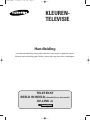 1
1
-
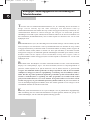 2
2
-
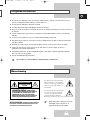 3
3
-
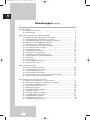 4
4
-
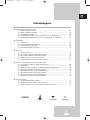 5
5
-
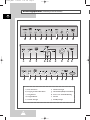 6
6
-
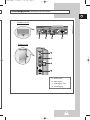 7
7
-
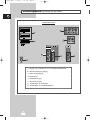 8
8
-
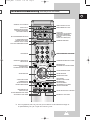 9
9
-
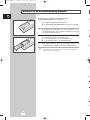 10
10
-
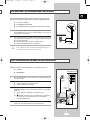 11
11
-
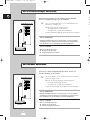 12
12
-
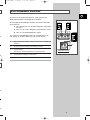 13
13
-
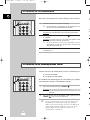 14
14
-
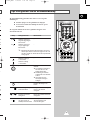 15
15
-
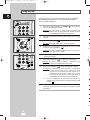 16
16
-
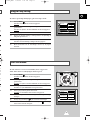 17
17
-
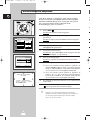 18
18
-
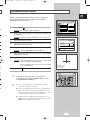 19
19
-
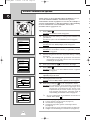 20
20
-
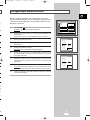 21
21
-
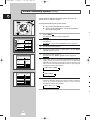 22
22
-
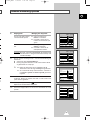 23
23
-
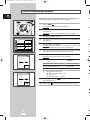 24
24
-
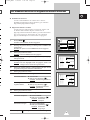 25
25
-
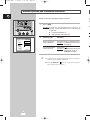 26
26
-
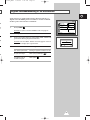 27
27
-
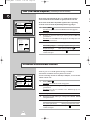 28
28
-
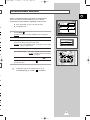 29
29
-
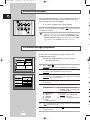 30
30
-
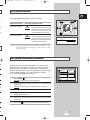 31
31
-
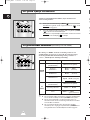 32
32
-
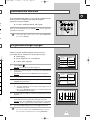 33
33
-
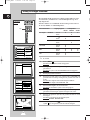 34
34
-
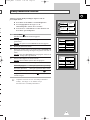 35
35
-
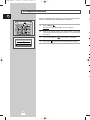 36
36
-
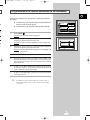 37
37
-
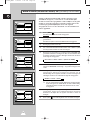 38
38
-
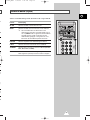 39
39
-
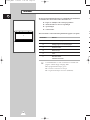 40
40
-
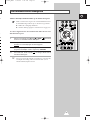 41
41
-
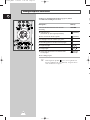 42
42
-
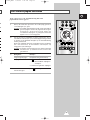 43
43
-
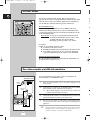 44
44
-
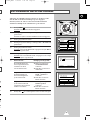 45
45
-
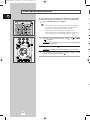 46
46
-
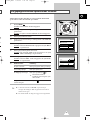 47
47
-
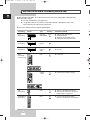 48
48
-
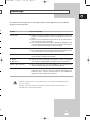 49
49
-
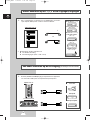 50
50
-
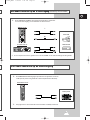 51
51
-
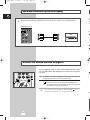 52
52
-
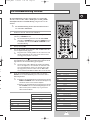 53
53
-
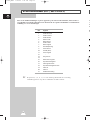 54
54
-
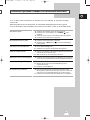 55
55
-
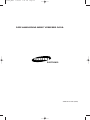 56
56
Samsung SP-42W5HF Handleiding
- Categorie
- Lcd-tv's
- Type
- Handleiding
- Deze handleiding is ook geschikt voor
Gerelateerde artikelen
-
Samsung CZ-21M163N Handleiding
-
Samsung SP42W5HF Handleiding
-
Samsung SP-50L2H Handleiding
-
Samsung TX-20P1DF Handleiding
-
Samsung PS-42P3S Handleiding
-
Samsung WS-32A208P Handleiding
-
Samsung SP-50L7HX Handleiding
-
Samsung WS-32M206T Handleiding
-
Samsung CW-29M206P Handleiding
-
Samsung SP-46L6HX Handleiding